Garmin GPSMAP 527, ECHOMAP 50DV, GPSMAP 527XS, GPSMAP 721, GPSMAP 721XS User Manual [pt]
...
GPSMAP® Série 500/700 e echoMAP™ Série
50/70
Manual do Utilizador
Janeiro 2014 190-01556-34_0B Impresso em Taiwan
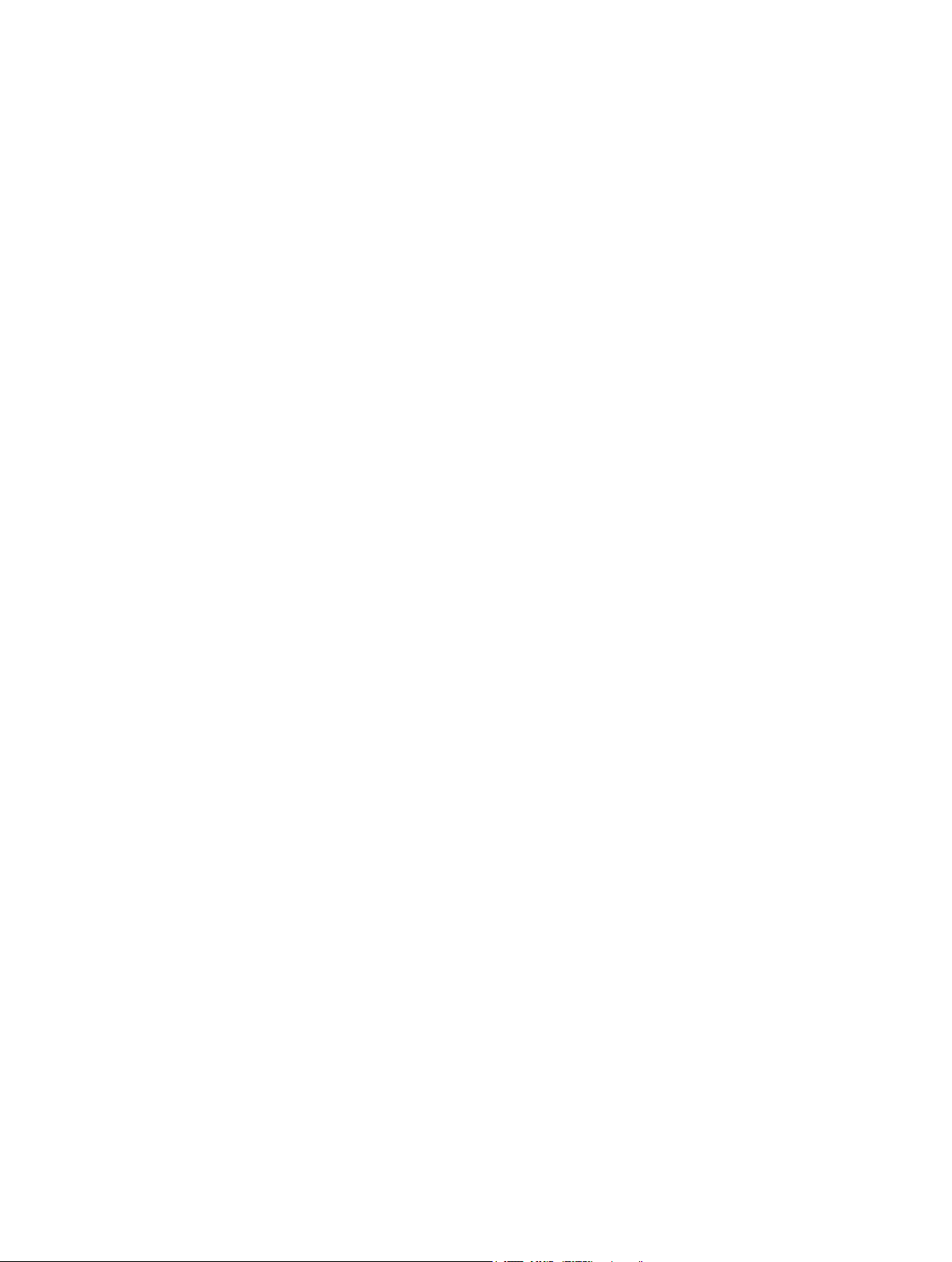
Todos os direitos reservados. Ao abrigo das leis de direitos de autor, este manual não pode ser copiado, parcial ou integralmente, sem autorização por
escrito da Garmin. A Garmin reserva-se o direito de alterar ou melhorar os seus produtos e de efectuar alterações no conteúdo deste manual, não sendo
obrigada a notificar quaisquer indivíduos ou organizações das mesmas. Visite www.garmin.com para obter as actualizações mais recentes, assim como
informações adicionais sobre a utilização deste produto.
Garmin®, o logótipo Garmin, BlueChart®, g2 Vision®, GPSMAP® e MapSource® são marcas comerciais da Garmin Ltd. ou das suas subsidiárias, registadas
nos EUA e noutros países. echoMAP™, GMR™, GXM™, HomePort™, LakeVü™ e Meteor™ são marcas registadas da Garmin Ltd. ou das suas subsidiárias.
Estas marcas não podem ser utilizadas sem a autorização expressa da Garmin.
Android™ é uma marca registada da Google Inc. A marca nominativa e os logótipos Bluetooth® são propriedade da Bluetooth SIG, Inc., sendo utilizadas pela
Garmin sob licença. FUSION-Link™ é uma marca registada da Fusion Electronics Ltd. iOS® é uma marca registada da Cisco Systems, Inc. utilizada sob
licença pela Apple Inc. iPod® é uma marca registada da Apple Inc., registada nos Estados Unidos e noutros países. microSD™ e o logótipo microSDHC são
marcas registadas da SD-3C, LLC. NMEA®, NMEA 2000® e o logótipo NMEA 2000 são marcas comerciais registadas da National Marine Electronics
Association. SiriusXM® é uma marca comercial registada da SiriusXM Radio Inc. Wi-Fi® é uma marca comercial registada da W-Fi Alliance. Windows® é
uma marca comercial registada da Microsoft Corporation nos Estados Unidos e noutros países. Outras marcas comerciais e nomes de marcas são detidos
pelos respetivos proprietários.
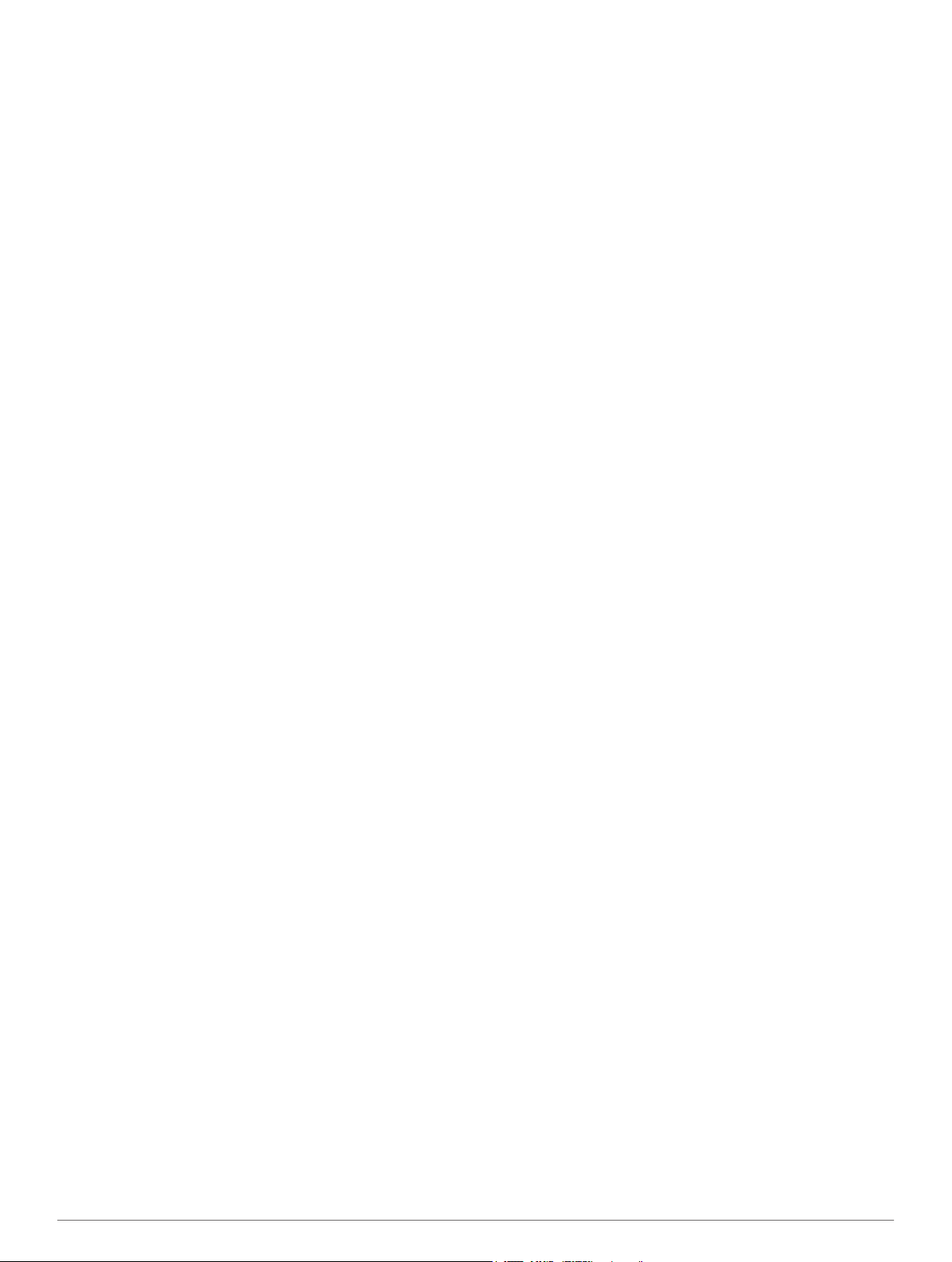
Índice
Introdução...................................................................... 1
Vistas do dispositivo ................................................................. 1
echoMAP Série 70 e GPSMAP Série 700............................ 1
Utilizar o ecrã tátil............................................................. 1
echoMAP Série 50 e GPSMAP Série 500............................ 1
Teclas do Dispositivo....................................................... 1
Sugestões e atalhos.................................................................. 1
Transferir os manuais................................................................ 1
Convenções do manual............................................................. 1
Sinais de satélite GPS............................................................... 1
Ajustar a retroiluminação........................................................... 1
Ajustar o modo de cores............................................................ 2
Personalizar o Ecrã Inicial......................................................... 2
Introduzir cartões de memória................................................... 2
Cartas e vistas 3D de cartas......................................... 2
Carta de navegação e carta e pesca ao largo........................... 2
Aumentar e diminuir o zoom da carta................................... 2
Percorrer a carta................................................................... 2
Selecionar um item no mapa utilizando as teclas do
dispositivo............................................................................. 2
Símbolos na carta................................................................. 3
Navegar para um ponto na carta.......................................... 3
Ver informações de local e objeto numa carta...................... 3
Ver detalhes dos auxiliares à navegação............................. 3
Selecionar um mapa............................................................. 3
Cartas premium..................................................................... 3
Visualizar informações relativas à estação de observação
de marés
Mostrar imagens de satélite na carta de navegação........ 4
Ver fotografias aéreas de pontos de referência
terrestres.......................................................................... 4
Sistema de identificação automática......................................... 4
Símbolos de alvo AIS............................................................ 5
Percurso projetado e de direção de alvos AIS ativados....... 5
Apresentar embarcações AIS numa Carta ou numa vista a
3D da Carta........................................................................... 5
Ativar um alvo de uma embarcação AIS............................... 5
Ver informações acerca de uma embarcação-alvo AIS... 5
Desativar um alvo de uma embarcação AIS.................... 5
Ver uma lista de ameaças AIS.............................................. 5
Configurar o alarme de colisão da zona de segurança......... 5
Pedidos de ajuda AIS............................................................ 6
Navegar para uma Transmissão de pedido de ajuda...... 6
Símbolos de alvo do dispositivo de pedido de ajuda
AIS.................................................................................... 6
Ativar alertas de transmissão AIS.................................... 6
Desligar a receção AIS......................................................... 6
Definições de carta e da vista 3D de carta................................ 6
Configuração de navegação e da carta de pesca................. 6
Pontos de passagem e Definições de trajetos nas cartas e
nas vistas de carta................................................................ 6
Definições das linhas de navegação..................................... 7
Definições de algarismos sobrepostos................................. 7
Editar os campos de dados.............................................. 7
Mostrar uma inserção de navegação.................................... 7
Definições de aspeto da carta............................................... 7
Configurar as linhas de direcção e de percurso sobre
terra....................................................................................... 8
Definições Outras embarcações nas Cartas e Vistas de
cartas.................................................................................... 8
Definições do ecrã AIS..................................................... 8
Definições do Fish Eye 3D.................................................... 8
Navegação com um plotter cartográfico..................... 8
.......................................................................... 4
Questões básicas acerca da navegação
Destinos..................................................................................... 8
Pesquisar um Destino por Nome.......................................... 8
Selecionar um destino utilizando a carta de navegação....... 9
Procurar um destino com as Informações de navegação..... 9
Procurar um destino de serviços marítimos.......................... 9
Percursos................................................................................... 9
Configurar e seguir um percurso direto utilizando Ir para..... 9
Configurar e seguir um percurso utilizando a Auto
Guidance
Navegação por piloto automático.......................................... 9
Parar a navegação..................................................................... 9
Pontos de passagem................................................................. 9
Marcar a sua localização atual como ponto de passagem. 10
Criar um ponto de passagem num local diferente.............. 10
Marcar e iniciar a navegação para uma localização MOB.. 10
Ver uma lista de todos os Pontos de passagem................. 10
Editar um ponto de passagem guardado............................ 10
Mover um ponto de passagem guardado........................... 10
Percorrer e navegar até um ponto de passagem guardado 10
Eliminar um Ponto de passagem ou MOB.......................... 10
Eliminar todos os pontos de passagem.............................. 10
Rotas........................................................................................ 10
Criar e navegar uma rota a partir da sua posição atual...... 10
Criar e guardar uma rota..................................................... 11
Ver uma lista de rotas......................................................... 11
Editar uma rota guardada................................................... 11
Percorrer e navegar uma rota guardada............................. 11
Percorrer e navegar paralelamente a uma rota guardada.. 11
Eliminar uma rota guardada................................................ 11
Eliminar todas as rotas guardadas...................................... 11
Trajetos.................................................................................... 11
Mostrar Trajetos.................................................................. 11
Definir a cor do trajeto ativo................................................ 12
Guardar o trajeto ativo........................................................ 12
Ver uma lista de trajetos guardados................................... 12
Editar um trajeto guardado.................................................. 12
Guardar um trajeto como rota............................................. 12
Percorrer e navegar por um trajeto gravado....................... 12
Eliminar um trajeto guardado.............................................. 12
Eliminar todos os trajetos guardados.................................. 12
Seguir novamente o trajeto ativo........................................ 12
Limpar o trajeto ativo........................................................... 12
Gerir a memória de registo de trajetos durante a gravação 12
Configurar o intervalo de gravação do registo de trajetos.. 12
Eliminar todos os pontos de passagem, rotas e trajetos
guardados................................................................................ 12
............................................................................... 9
................................... 8
Combinações............................................................... 12
Selecionar uma combinação.................................................... 12
Personalizar um Ecrã de combinação..................................... 13
Criar um Ecrã de combinação personalizada.......................... 13
Informações do indicador e almanaque.................... 13
Visualizar Bússola.................................................................... 13
Visualizar indicadores de viagem............................................ 13
Repor indicadores de viagem............................................. 13
Visualizar os indicadores do motor e de combustível.............. 13
Personalizar limites do indicador do motor e do
combustível......................................................................... 13
Ativar alarmes de estado para indicadores do motor.......... 13
Ativar alguns alarmes de estado do indicador do motor..... 13
Selecionar o número de motores apresentados nos
indicadores.......................................................................... 13
Selecionar os motores apresentados nos indicadores....... 13
Configurar o ecrã do indicador de combustível................... 14
Definir a capacidade de combustível da embarcação........ 14
Índice i
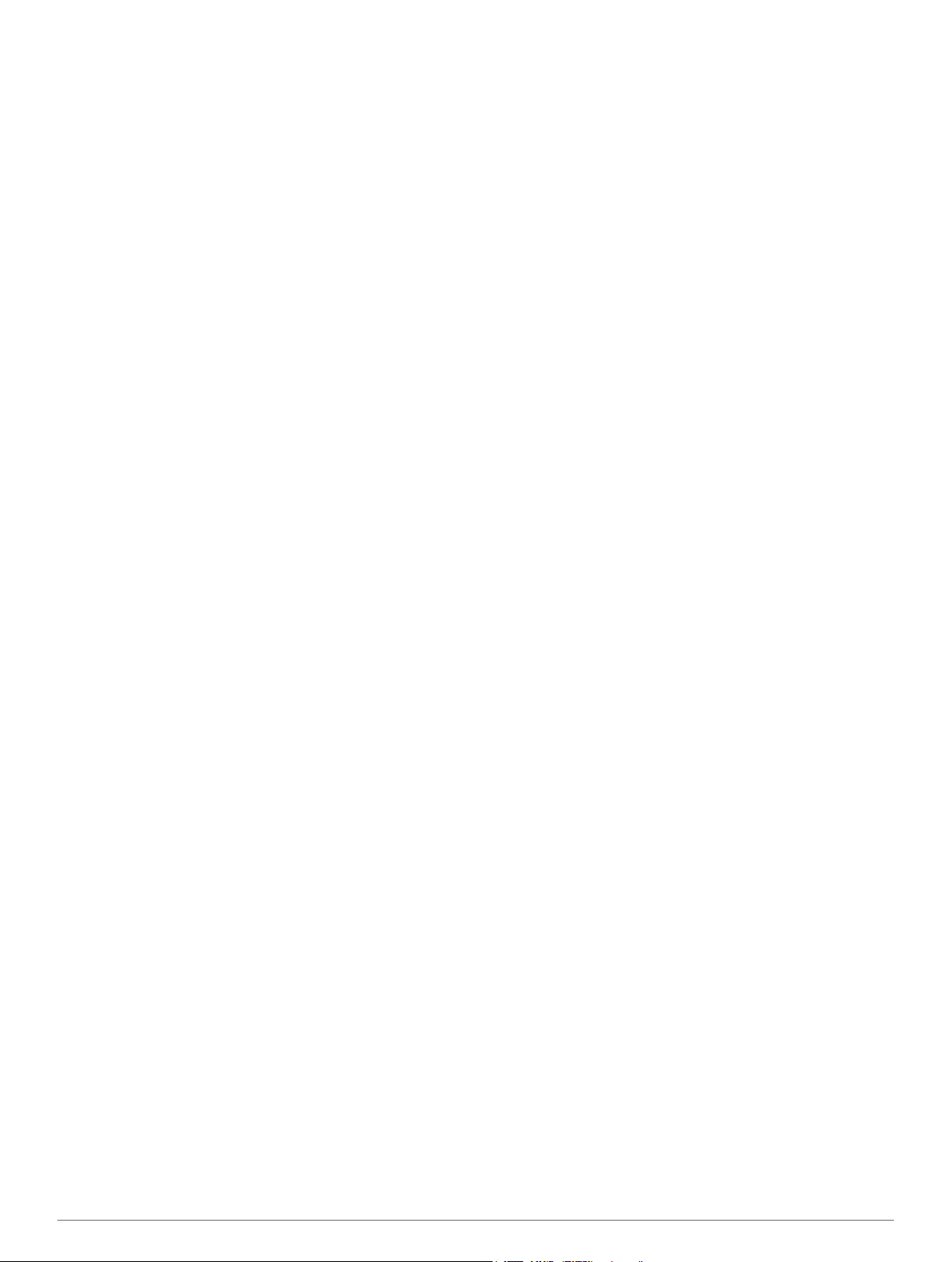
Sincronizar os dados de combustível com o combustível real
da embarcação................................................................... 14
Definir o alarme de combustível.......................................... 14
Visualização os indicadores de vento...................................... 14
Configurar a Fonte de velocidade....................................... 14
Configurar a fonte de direção do indicador de vento.......... 14
Selecionar o intervalo do indicador de vento à bolina......... 14
Visualizar os indicadores ambientais....................................... 14
Configurar o alinhamento do indicador de vento................ 14
Configurar a fonte de direção do indicador ambiental........ 14
Definir o tempo de referência do barómetro....................... 14
Informações sobre a maré, da corrente e celestes.................. 15
Informações da estação de observação de marés............. 15
Informações da estação de marés...................................... 15
Informações celestes.......................................................... 15
Visualizar estação de observação de marés, estação de
marés, ou informações celestes para uma outra data
Ver informações de uma maré ou estação de marés
diferente.............................................................................. 15
Visualizar informações de almanaque a partir da carta de
navegação........................................................................... 15
........ 15
Sonda............................................................................ 15
Vistas da sonda....................................................................... 15
Vista da sonda em ecrã total............................................... 15
DownVü Vista da sonda...................................................... 15
SideVü Vista da sonda........................................................ 16
Tecnologia de monitorização SideVü/DownVü.............. 16
Vista de Zoom dividido da sonda........................................ 16
Vista de frequência dividida da sonda................................ 16
Pausa do ecrã Sonda.............................................................. 16
Criar um Ponto de passagem no ecrã da Sonda..................... 16
Ver Historial da Sonda............................................................. 16
Ajustar o nível de detalhe........................................................ 16
Ajustar a intensidade da cor.................................................... 16
Ajustar o intervalo da escala de profundidade ou de largura... 17
Definir o nível de zoom do ecrã da sonda............................... 17
Frequências da sonda............................................................. 17
Selecionar as frequências................................................... 17
Criar uma frequência predefinida........................................ 17
Ligar o A-Scope....................................................................... 17
Selecionar o tipo de transdutor................................................ 17
Configuração da sonda ........................................................... 18
Definições da sonda............................................................ 18
Definições do aspeto da sonda........................................... 18
Definições avançadas da sonda......................................... 18
Definições de instalação da sonda..................................... 18
Definições do alarme da sonda........................................... 18
Gravações da sonda................................................................ 18
Gravar o ecrã da sonda...................................................... 18
Parar a gravação da sonda................................................. 18
Eliminar uma gravação da sonda........................................ 18
Gráficos de profundidade e temperatura da água................... 19
Definir o intervalo do gráfico de temperaturas e profundidade
da água e o tempo.............................................................. 19
Radar............................................................................. 19
Modos do ecrã Radar.............................................................. 19
Transmitir sinais de radar........................................................ 19
Alcance dos sinais de radar................................................ 19
Ajustar a escala do zoom no ecrã Radar................................. 19
Dicas para seleção de uma escala de zoom do radar........ 19
Modo Sentinela........................................................................ 20
Ativar Transmissão temporizada......................................... 20
Configurar os tempos em espera e transmissão................ 20
Ativar uma Zona de segurança........................................... 20
Definir uma Zona de segurança circular............................. 20
Definir uma Zona de segurança parcial
Marcar um Ponto de passagem no ecrã Radar.................. 20
Ver uma lista de ameaças AIS............................................ 20
Mostrar embarcações AIS no ecrã Radar........................... 20
VRM e EBL.............................................................................. 20
Mostrar o VRM e EBL......................................................... 21
Ajustar o VRM e EBL.......................................................... 21
Medir o alcance e o rumo até um objeto-alvo..................... 21
Sobreposição do radar............................................................. 21
Sobreposição do radar e alinhamento de dados da carta.. 21
Mostrar a Sobreposição do radar........................................ 21
Parar a transmissão de sinais de radar................................... 21
Otimizar o ecrã Radar.............................................................. 21
Ganho e interferências do radar......................................... 21
Ajustar automaticamente o Ganho no ecrã Radar......... 21
Ajustar manualmente o Ganho no ecrã Radar............... 21
Minimizar a interferência de objetos grandes próximos. 22
Minimizar a interferência de lobos laterais no ecrã
Radar.............................................................................. 22
Ajustar automaticamente interferências do mar no ecrã
Radar.............................................................................. 22
Ajustar manualmente interferências do mar no ecrã
Radar.............................................................................. 22
Ajustar interferências no ecrã Radar.............................. 22
Reduzir interferências de conversa cruzada no ecrã do
............................................................................... 22
radar
Definições do ecrã Radar.................................................... 22
Definições de aspeto do Radar........................................... 23
Desvio da proa.................................................................... 23
Medir o potencial desvio da proa................................... 23
Definir o desvio da proa................................................. 23
.............................. 20
Chamadas digitais seletivas....................................... 23
Funcionalidade de plotter cartográfico e rádio VHF ligados.... 23
Ligar DSC................................................................................ 23
Lista DSC................................................................................. 23
Ver a Lista DSC.................................................................. 23
Adicionar um contacto DSC................................................ 23
Chamadas de socorro recebidas............................................. 23
Navegar para uma embarcação em perigo......................... 23
Chamadas de socorro Homem-ao-mar iniciadas a partir de
um rádio VHF
Chamadas de socorro Homem-ao-mar iniciadas a partir de
um plotter cartográfico........................................................ 24
Acompanhamento da posição................................................. 24
Ver um relatório da posição................................................ 24
Navegar para uma embarcação localizada......................... 24
Criar um ponto de passagem na posição de uma
embarcação localizada....................................................... 24
Editar informações num relatório da posição...................... 24
Eliminar um registo de chamada de relatório da posição... 24
Visualizar Trilhos de embarcações na Carta...................... 24
Chamadas de rotina individuais............................................... 24
Selecionar um canal DSC................................................... 24
Fazer uma chamada de rotina individual............................ 24
Fazer uma chamada de rotina individual para um alvo
AIS...................................................................................... 25
...................................................................... 23
Leitor de multimédia.................................................... 25
Abrir o leitor de multimédia...................................................... 25
Selecionar a fonte multimédia.................................................. 25
Ligar um dispositivo sem fios Bluetooth® a um leitor de
multimédia Meteor
Navegar para Música.......................................................... 25
Ativar a pesquisa alfabética........................................... 25
Definir uma música para o modo de repetição............... 25
Definir uma música para o modo de repetição................... 25
............................................................... 25
ii Índice
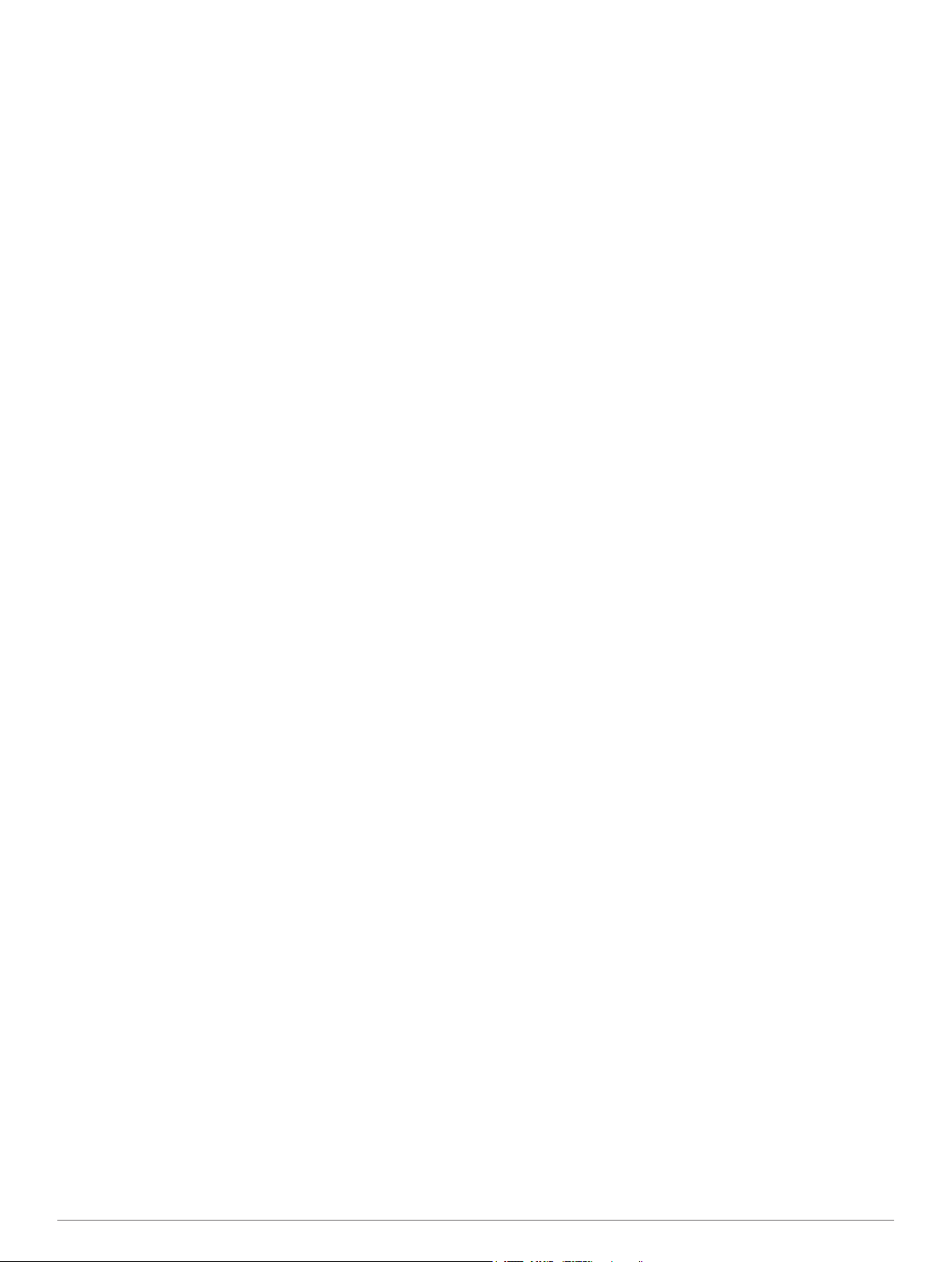
Definir todas as músicas para o modo de repetição........... 25
Definir músicas para o modo de reprodução aleatória....... 25
Ouvir rádio........................................................................... 25
Guardar um canal como predefinido.............................. 25
Remover um canal predefinido...................................... 25
Alterar o modo de sintonização...................................... 25
Definir a região do sintonizador...................................... 25
Abrir a fonte MTP................................................................ 25
Ajustar o silenciador VHF.................................................... 25
Procura de canais VHF....................................................... 26
Ícones.................................................................................. 26
Ajustar o volume...................................................................... 26
Ativar e desativar zonas...................................................... 26
Silenciar o volume de multimédia....................................... 26
Definir o nome do dispositivo................................................... 26
Visualizar vídeo............................................................ 26
Configurar o aspeto do vídeo................................................... 26
SiriusXM®..................................................................... 26
Equipamento e requisitos de subscrição SiriusXM.................. 26
Transmissões de dados meteorológicos................................. 26
Ver informações de precipitação............................................. 26
Vistas de Precipitação......................................................... 26
Informações de células de tempestade e queda de raios....... 27
Informações de furacões......................................................... 27
Avisos meteorológicos e boletins meteorológicos................... 27
Informações de previsão.......................................................... 27
Ver informações de previsão para outro período de
.................................................................................. 27
tempo
Ver uma previsão marítima ou uma previsão ao largo....... 27
Frentes meteorológicas e centros de pressão.................... 27
Previsões da cidade............................................................ 28
Ver as condições do mar......................................................... 28
Ventos à superfície............................................................. 28
Altura da ondulação, período de ondulação e direção de
ondulação............................................................................ 28
Ver informações de previsão de condições do mar para
outro período de tempo
Ver informações de pesca....................................................... 28
Dados de pressão à superfície e temperatura da água...... 28
Previsão de posições de pesca.......................................... 28
Alterar o intervalo de cores para a temperatura do mar à
superfície
Informações de visibilidade...................................................... 28
Ver informações de previsão de visibilidade para outro
período de tempo................................................................ 28
Ver relatórios de boias............................................................. 29
Ver informações meteorológicas locais junto a uma boia... 29
Criar um ponto de passagem numa carta meteorológica........ 29
Sobreposição meteorológica................................................... 29
Ativar a sobreposição meteorológica numa carta............... 29
Definições de sobreposição meteorológica na Carta de
navegação........................................................................... 29
Definições de sobreposição meteorológica na Carta de
pesca
Ver informações de subscrição de serviços meteorológicos... 29
Rádio SiriusXM........................................................................ 29
Personalizar o guia de canais............................................. 29
Guardar um canal SiriusXM na lista de predefinições........ 29
Ajustar o volume do SiriusXM Satellite Radio..................... 29
............................................................................. 28
................................................................................... 29
....................................................... 28
Configuração do dispositivo...................................... 29
Ativação automática do plotter cartográfico............................. 29
Definições do sistema.............................................................. 30
Definições de GPS.............................................................. 30
Ver o registo de eventos..................................................... 30
Visualizar informação de software de sistema.................... 30
Definições da minha embarcação
Definir o tipo de embarcação.............................................. 30
Definir o calado da quilha.................................................... 30
Calibrar um dispositivo de velocidade da água................... 31
Definir o desvio da temperatura da água............................ 31
Definições de comunicações................................................... 31
NMEA 2000 e NMEA 0183................................................. 31
NMEA 0183.................................................................... 31
Definições NMEA 2000.................................................. 32
Comunicação com dispositivos sem fios............................ 32
Configurar a rede sem fios Wi-Fi.................................... 32
Ligar um dispositivo sem fios ao plotter cartográfico..... 32
Mudar de canal sem fios................................................ 32
Ligar um dispositivo sem fios Bluetooth......................... 32
Desligar um Bluetooth Dispositivo sem fios................... 32
Definir alarmes......................................................................... 32
Alarmes de navegação....................................................... 32
Alarmes do sistema............................................................. 32
Definir o alarme de combustível.......................................... 32
Configurar alarmes de meteorologia................................... 32
Definições da unidade............................................................. 32
Definições de navegação......................................................... 33
Configurações da linha de orientação automática.............. 33
Ajustar a distância da costa........................................... 33
Definições de outras embarcações.......................................... 34
Visualizar informação de software de sistema......................... 34
Restaurar as definições de fábrica originais do plotter
cartográfico.............................................................................. 34
............................................ 30
Gestão de dados do plotter cartográfico...................34
Copiar pontos de passagem, rotas e trajetos para um plotter
cartográfico.............................................................................. 34
Copiar dados de um cartão de memória.................................. 34
Copiar Pontos de passagem, Rotas e Trajetos para um Cartão
de memória.............................................................................. 34
Copiar Pontos de passagem, Rotas e Trajetos para ou de todos
os plotters cartográficos na Rede
Copiar mapas incorporados para um cartão de memória........ 35
Fazer cópias de segurança para um computador................... 35
Restaurar cópias de segurança de dados para um Plotter
cartográfico.............................................................................. 35
Guardar a informação do sistema num cartão de memória..... 35
............................................ 35
Anexo............................................................................ 35
Registar o seu dispositivo........................................................ 35
Calibrar o ecrã tátil................................................................... 35
Carregar o novo software para um cartão de memória........... 35
Atualizar o software do dispositivo........................................... 35
Imagens de ecrã...................................................................... 36
Captar imagens de ecrã...................................................... 36
Copiar imagens de ecrã para um computador.................... 36
NMEA 0183 Informação........................................................... 36
Informações PGN NMEA 2000................................................ 36
Índice Remissivo..........................................................37
Índice iii
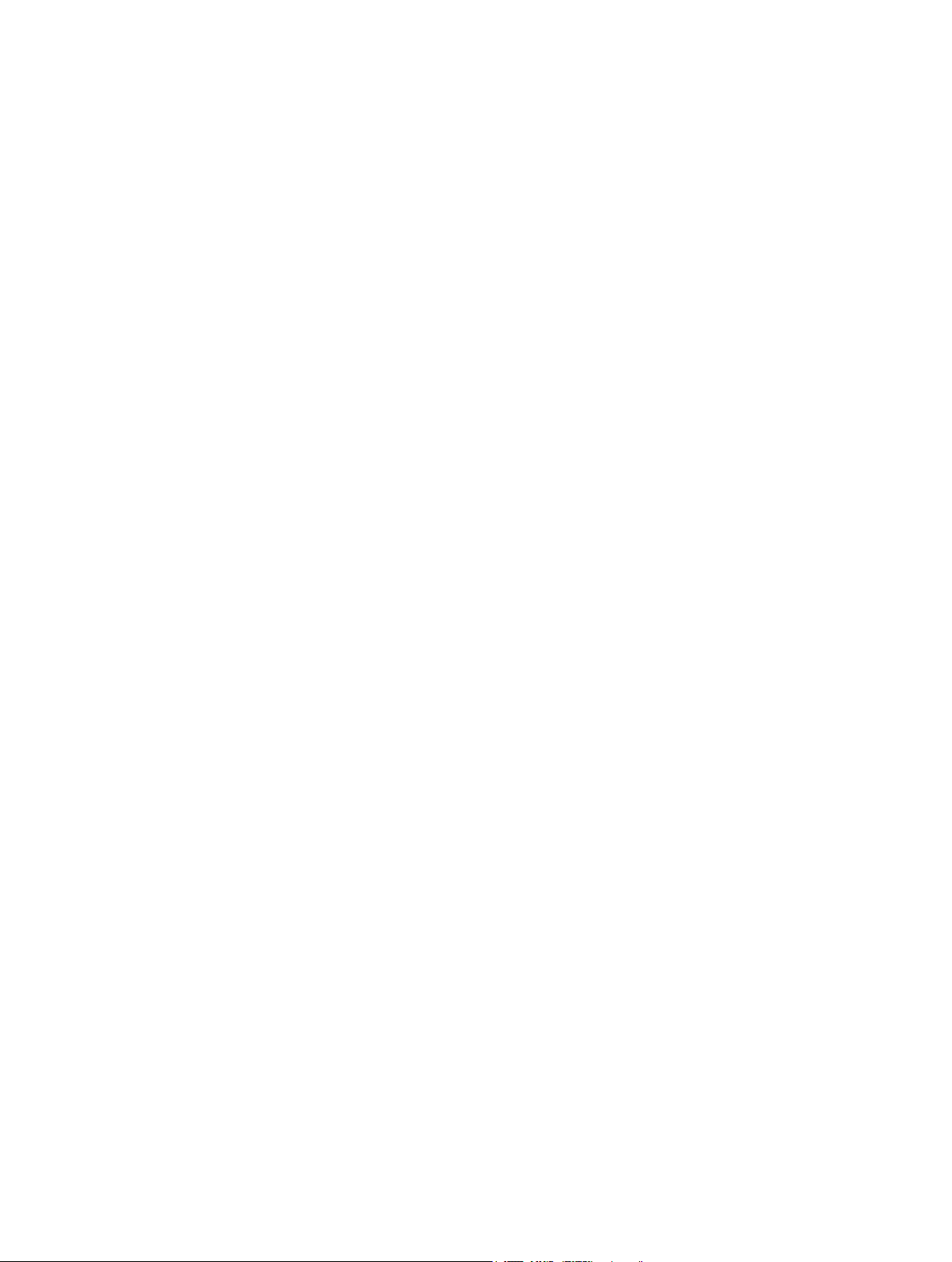
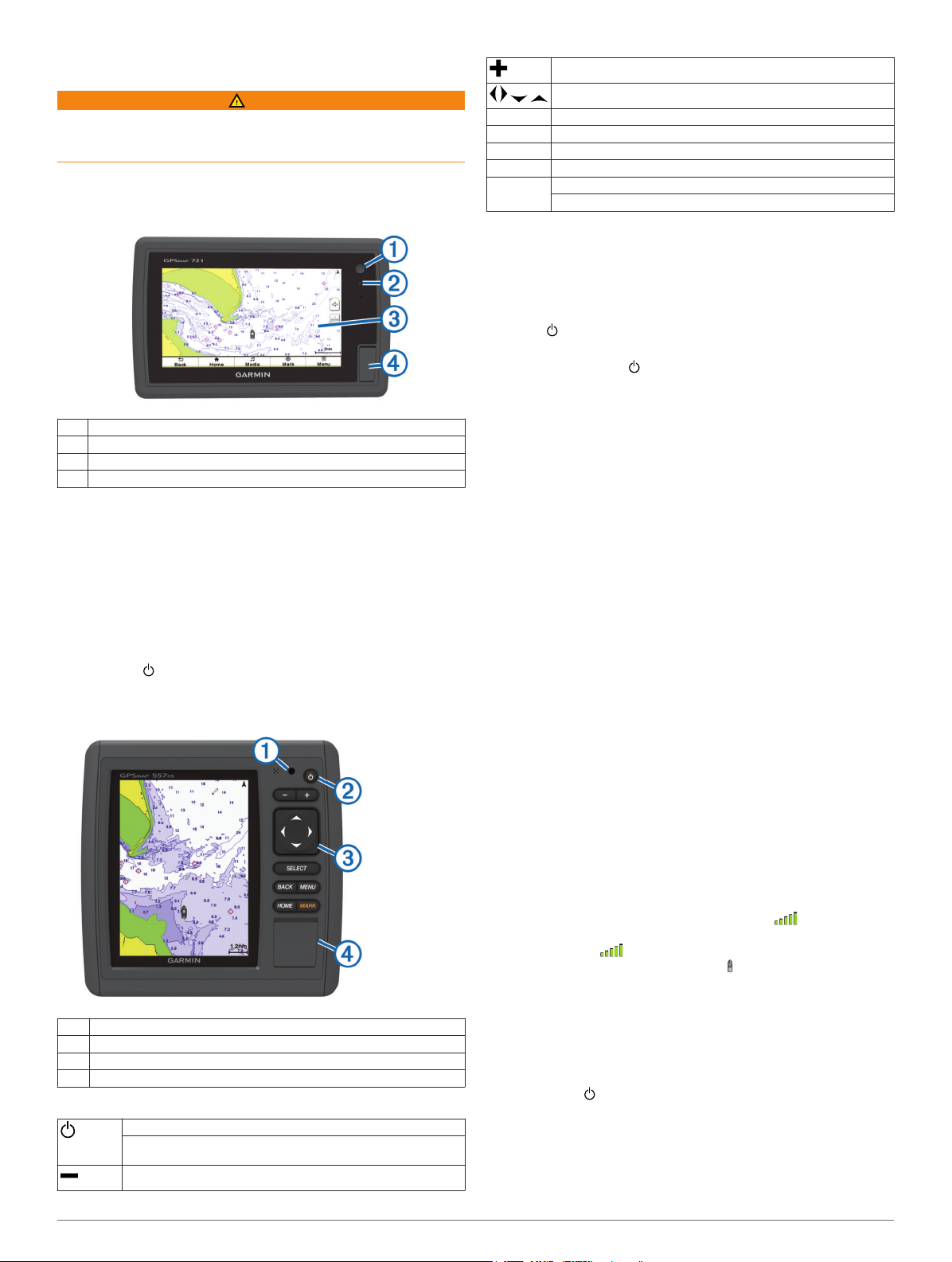
Introdução
AVISO
Consulte no guia Informações importantes de segurança e do
produto, na embalagem, os avisos relativos ao produto e outras
informações importantes.
Vistas do dispositivo
echoMAP Série 70 e GPSMAP Série 700
Aumenta o zoom numa carta ou numa vista.
SELECT Aceita mensagens e seleciona opções.
BACK Regressa ao ecrã anterior.
MARK Guarda a posição atual como ponto de passagem.
HOME Regressa ao ecrã inicial.
MENU Abre o menu Opções da página, quando aplicável.
Percorre e destaca opções e move o cursor.
Fecha um menu, quando aplicável.
Sugestões e atalhos
• Selecione Início a partir de qualquer ecrã para regressar ao
Ecrã inicial.
• Selecione Menu a partir de qualquer ecrã principal para
aceder às definições adicionais relativas a esse ecrã.
• Prima para ajustar a retroiluminação e bloquear o ecrã
tátil.
• Mantenha premido para ligar ou desligar o plotter
cartográfico.
Tecla de alimentação
À
Sensor de retroiluminação automático
Á
Ecrã tátil
Â
Ranhuras para cartões de memória microSD™
Ã
Utilizar o ecrã tátil
• Toque no ecrã para selecionar um item.
• Arraste ou deslize o dedo através do ecrã para deslocar ou
percorrer.
• Junte dois dedos para diminuir o zoom.
• Afaste dois dedos para aumentar o zoom.
Bloquear o ecrã tátil
Pode bloquear o ecrã tátil para evitar toques inadvertidos no
ecrã.
Selecione .
1
Selecione Bloquear ecrã tátil.
2
echoMAP Série 50 e GPSMAP Série 500
Sensor de retroiluminação automático
À
Tecla de alimentação
Á
Teclas do Dispositivo
Â
Ranhuras para cartões de memória microSD
Ã
Teclas do Dispositivo
Quando premido, liga e desliga o dispositivo.
Ajusta a retroiluminação e o modo de cores ao premir e soltar
rapidamente.
Diminui o zoom numa carta ou numa vista.
Transferir os manuais
Pode os mais recentes manuais e respetivas traduções a partir
da Web.
Visite www.garmin.com/support.
1
Selecione Manuais.
2
Siga as instruções apresentadas no ecrã para transferir o
3
manual para o seu produto.
Convenções do manual
Neste manual, o termo "selecionar" é utilizado para descrever
as seguintes ações.
• Tocar num item no ecrã (apenas para dispositivos com ecrã
tátil).
• Utilizar as teclas de seta para realçar um item do menu e,
depois, premir SELECT (apenas para dispositivos com
teclas físicas).
• Premir uma tecla, como SELECT ou MENU.
Quando lhe for pedido que selecione vários itens do menu
numa série, pequenas setas são apresentadas no texto. Por
exemplo, "selecione Menu > Adicionar" indica que é
necessário selecionar o item ou a tecla Menu e, depois,
selecionar o item Adicionar.
As imagens neste manual são apenas para referência e
poderão não corresponder exatamente ao seu dispositivo.
Sinais de satélite GPS
Quando liga o plotter cartográfico, o recetor de GPS recolhe
dados de satélite e determina a sua posição atual. Quando o
plotter cartográfico adquire sinais de satélite, aparece no
topo do ecrã inicial. Quando o plotter cartográfico perde os
sinais de satélite, desaparece e aparece um ponto de
interrogação intermitente por cima de na carta.
Para obter mais informações acerca do GPS, visite
www.garmin.com/aboutGPS.
Ajustar a retroiluminação
Selecione Definições > Sistema > Ecrã >
1
Retroiluminação.
Dica: prima a partir de qualquer ecrã para aceder às
definições da retroiluminação.
Selecione uma opção:
2
• Ajuste o nível da retroiluminação:
• Selecione Retroiluminação auto ou Auto.
Introdução 1
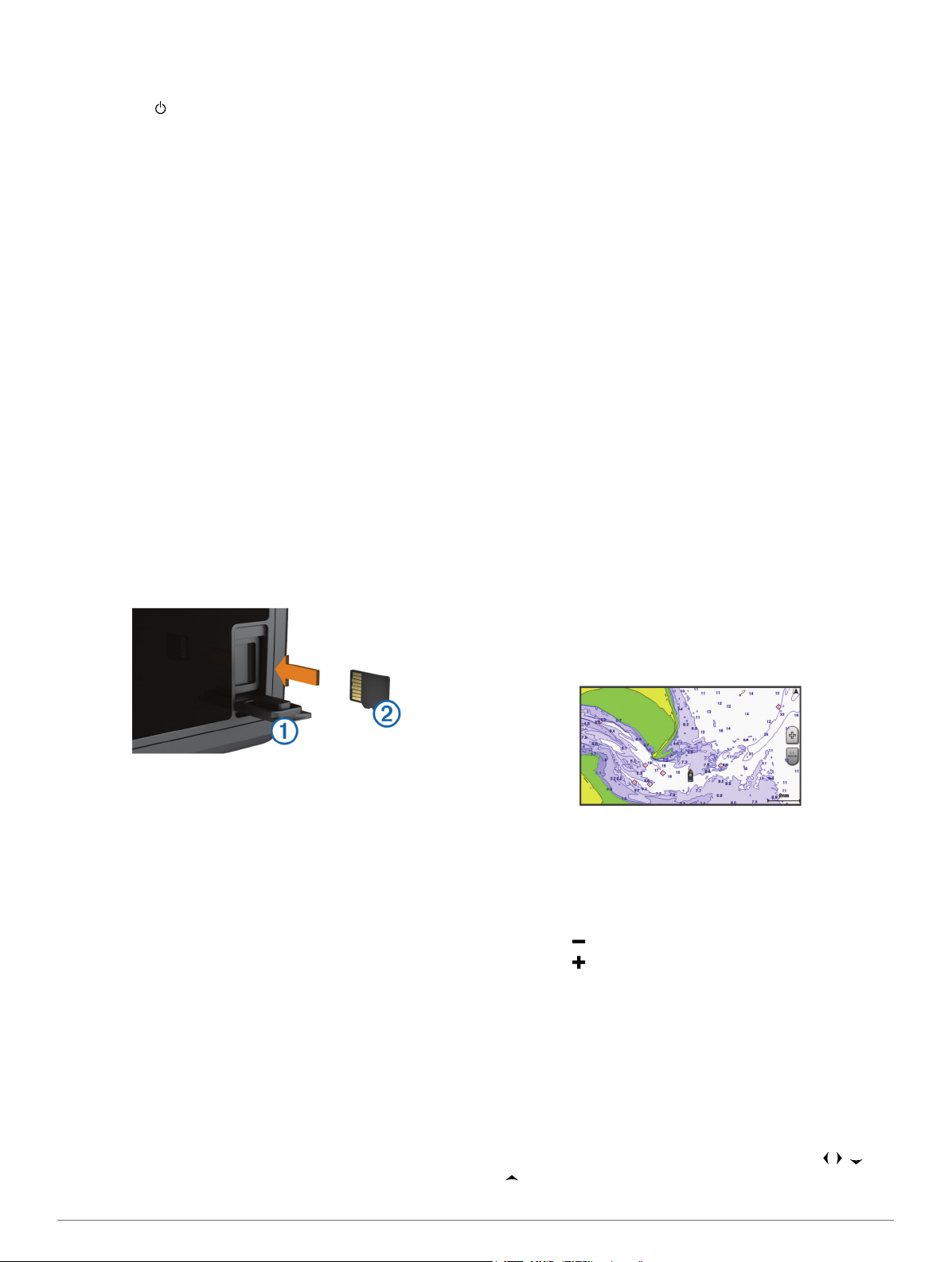
Ajustar o modo de cores
Selecione Definições > Sistema > Ecrã > Modo de cores.
1
Dica: prima a partir de qualquer ecrã para aceder às
definições de cores.
Selecione uma opção.
2
Personalizar o Ecrã Inicial
Pode adicionar itens e reorganizar itens no Ecrã inicial.
A partir do ecrã inicial, selecione Personalizar menu
1
principal.
Selecione uma opção:
2
• Para organizar um item, selecione Reorganizar,
selecione o item a mover e, em seguida, selecione a nova
localização.
• Para adicionar um item ao Ecrã inicial, selecione
Adicionar e selecione um novo item.
• Para retirar um item que adicionou ao Ecrã inicial,
selecione Retirar e selecione o item.
Introduzir cartões de memória
Pode utilizar cartões de memória opcionais no plotter
cartográfico. Os cartões de mapas permitem-lhe ver imagens
de satélite de alta resolução, assim como fotografias aéreas de
portos, marinas e outros pontos de interesse. Pode utilizar
cartões de memória virgens para registar dados da sonda e
transferir dados (tais como pontos de passagem, rotas e
trajetos) para outro plotter cartográfico Garmin® compatível ou
para um computador.
Abra a porta de acesso À na parte frontal do plotter
1
cartográfico.
Mariner’s Eye 3D: apresenta uma vista detalhada em três
dimensões sobre e atrás da embarcação (dependendo do
percurso) e funciona como um auxiliar visual à navegação. É
uma perspetiva especialmente útil na navegação em águas
pouco profundas, recifes, sob pontes ou em canais, assim
como na identificação de rotas de entrada e saída de portos
ou fundeadouros desconhecidos.
NOTA: as vistas da carta Mariner's Eye 3D e Fish Eye 3D
estão disponíveis com cartas premium em algumas áreas.
Fish Eye 3D: proporciona uma vista subaquática que
representa visualmente o fundo do mar, de acordo com as
informações da carta. Quando um transdutor da sonda está
ligado, os alvos suspensos (como o peixe) são indicados por
esferas vermelhas, verdes e amarelas. O vermelho indica os
alvos maiores e o verde os menores.
Carta de pesca: disponibiliza uma vista detalhada dos
contornos do fundo e sondas de profundidade na carta. Esta
carta remove dados de navegação da carta, apresenta
dados batimétricos detalhados, e melhora os contornos do
fundo para reconhecimento de profundidade. Esta carta é
melhor para pesca em águas profundas ao largo.
NOTA: a carta de pesca ao largo está disponível com as
cartas premium em algumas áreas.
Sobreposição do radar: sobrepõe as informações do radar da
Carta de navegação ou da Carta de pesca quando o plotter
cartográfico está ligado a um radar. Esta funcionalidade não
se encontra disponível em todos os modelos.
Carta de navegação e carta e pesca ao largo
NOTA: a carta de pesca ao largo está disponível com as cartas
premium em algumas áreas.
As cartas de navegação e de pesca permitem-lhe planear o seu
percurso, ver informações do mapa e seguir uma rota. As
cartas de pesca são utilizadas para pesca ao largo.
Para abrir a Carta de navegação, selecione Cartas > Carta de
navegação.
Introduza o cartão de memória Á com a etiqueta voltada
2
para a direita.
Pressione o cartão até ouvir um estalido.
3
Feche a porta.
4
Para abrir a Carta de pesca, selecione Cartas > Carta de
pesca.
Aumentar e diminuir o zoom da carta
Cartas e vistas 3D de cartas
As cartas e as vistas 3D de carta disponíveis dependem dos
dados do mapa e acessórios utilizados.
Pode aceder às cartas e vistas 3D de carta selecionando
Cartas.
Carta de navegação: apresenta os dados da navegação
disponíveis nos seus mapas pré-carregados e dos mapas
suplementares, se disponíveis. Os dados incluem boias,
luzes, cabos, sondas de profundidade, marinas e estações
de observação de marés de uma perspetiva descendente.
Perspective 3D: disponibiliza uma perspetiva aérea sobre e
atrás da embarcação (dependendo do percurso) e funciona
como um auxiliar visual à navegação. É uma perspetiva
especialmente útil na navegação em águas pouco
profundas, recifes, sob pontes ou em canais, assim como na
identificação de rotas de entrada e saída de portos ou
fundeadouros desconhecidos.
2 Cartas e vistas 3D de cartas
O nível do zoom é indicado pelo número de escala na parte
inferior da Carta de navegação. A barra sob o número de
escala corresponde à distância na carta.
• Selecione para diminuir o zoom.
• Selecione para aumentar o zoom.
Percorrer a carta
Pode mover a carta para ver uma área para além da sua
posição atual.
Na carta, arraste o ecrã de navegação ou utilize as teclas de
1
seta.
Selecione Parar a panorâmica ou Voltar para parar a
2
panorâmica e voltar ao ecrã com a sua posição atual.
Selecionar um item no mapa utilizando as teclas do dispositivo
Numa carta ou numa vista 3D da carta, selecione , , , ou
1
para mover o cursor.
Selecione SELECT.
2
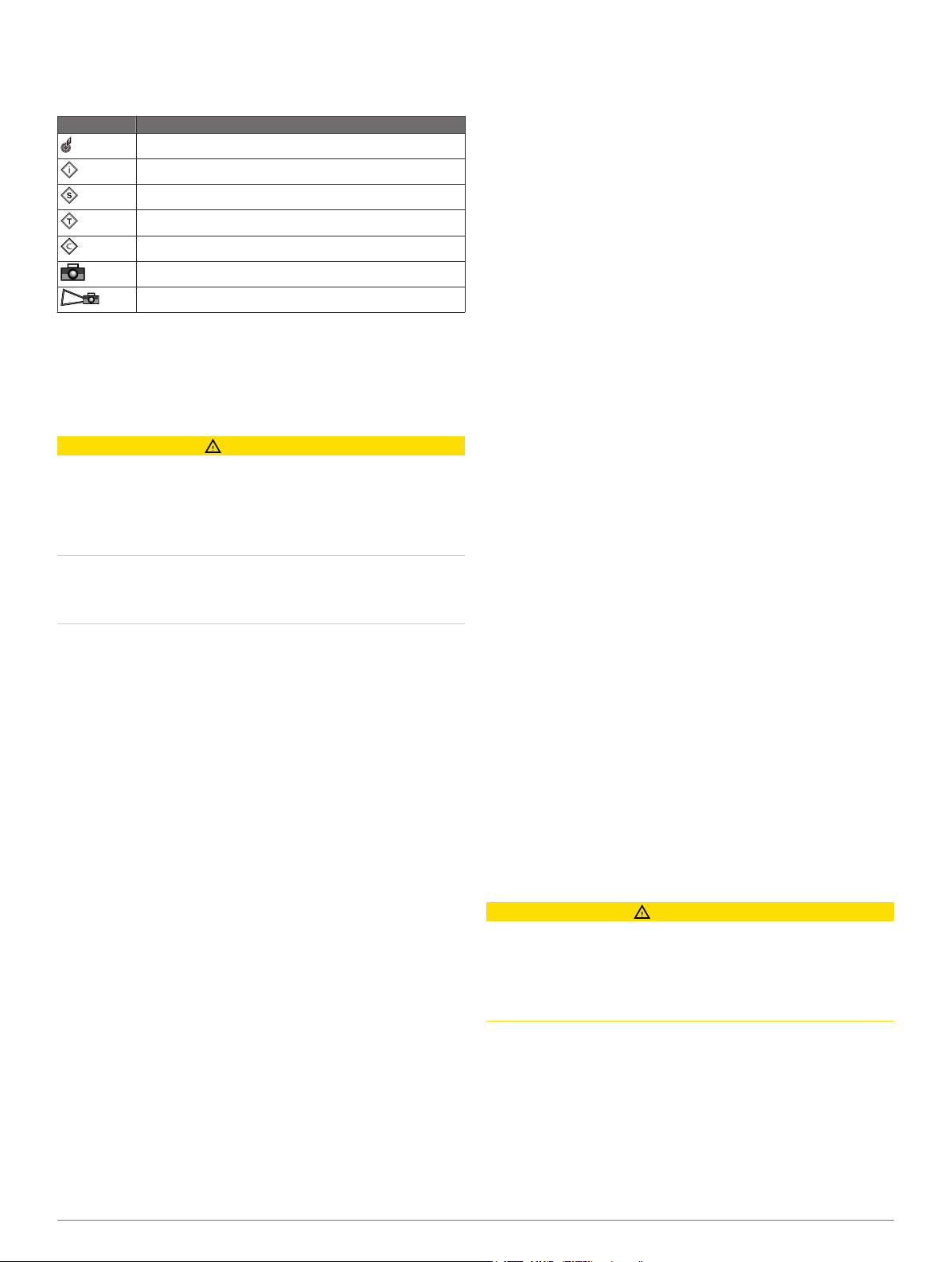
Símbolos na carta
Esta tabela contém alguns dos símbolos mais comuns que
poderá ver nas cartas detalhadas.
Ícone Descrição
Boia
Informação
Serviços marítimos
Estação de observação de marés
Estação de observação de correntes
Fotografia aérea disponível
Fotografia de perspetiva disponível
Entre as restantes funcionalidades comuns à maioria das cartas
estão as linhas de contorno de profundidade, zonas entremarés, sonda local (tal como assinalada na carta original em
papel), auxiliares e símbolos de navegação, obstáculos e áreas
com cabos.
Navegar para um ponto na carta
PRECAUÇÃO
A funcionalidade de Orientação automática é baseada nas
informações da carta eletrónica. Esses dados não garantem a
inexistência de obstáculos ou profundidade insuficiente.
Compare cuidadosamente o percurso com toda a informação
visual disponível e evite terra, águas rasas ou outros obstáculos
que possam existir no caminho.
Quando utiliza Ir para, um percurso direto e um percurso
retificado podem não considerar a existência de terra ou águas
rasas. Utilize a informação visual e governe a embarcação, de
forma a evitar terra, águas rasas e outros elementos perigosos.
NOTA: a carta de pesca ao largo está disponível com as cartas
premium em algumas áreas.
NOTA: a Orientação automática está disponível com cartas
premium em algumas áreas.
A partir da carta de navegação ou da carta de pesca,
1
selecione uma posição.
Se necessário, selecione SELECT.
2
Selecione Navegar para.
3
Selecione uma opção:
4
• Para navegar diretamente para a posição, selecione Ir
para.
• Para criar uma rota para a localização, com curvas
incluídas, selecione Rota para.
• Para utilizar a Auto Guidance, selecione Orientação
para.
Analise o percurso indicado pela linha magenta.
5
NOTA: ao utilizar a Orientação automática, um segmento a
cinzento em qualquer parte da linha magenta indica que a
Orientação automática não consegue calcular parte da linha
da Orientação automática. Isto deve-se às definições de
profundidade mínima de água segura e altura mínima de
obstáculos.
Siga a linha magenta, governando a embarcação de forma a
6
evitar terra, águas rasas e outros obstáculos.
Ver informações de local e objeto numa carta
Pode ver informações acerca de um local ou objeto na Carta de
Navegação ou na Carta de Pesca.
NOTA: a carta de pesca ao largo está disponível com as cartas
premium em algumas áreas.
A partir da Carta de navegação ou da Carta de pesca,
1
selecione uma posição ou objeto.
É apresentada uma lista de opções no lado direito da carta.
As opções que aparecem variam consoante o local ou o
objeto que selecionou.
Selecione uma opção:
2
• Para visualizar os detalhes dos objetos que se encontram
nas proximidades do cursor, selecione Rever.
NOTA: Rever não é apresentado se o cursor não estiver
próximo de um objeto. Se o cursor estiver próximo de
apenas um objeto, aparece o nome do objeto.
• Para navegar até à posição selecionada, selecione
Navegar para.
• Para marcar um ponto de passagem na posição do
cursor, selecione Novo ponto de passagem.
• Para visualizar a distância e o rumo do objeto a partir da
sua posição atual, selecione Medir distância.
São apresentados no ecrã a distância e o rumo.
Selecione Definir referência para medir a partir de uma
outra posição que não seja a posição atual.
• Para visualizar informações de marés, correntes,
celestes, notas cartográficas ou serviços locais próximos
do cursor, selecione Informação.
Ver detalhes dos auxiliares à navegação
A partir da Carta de Navegação, da Carta de Pesca, vista de
carta Perspective 3D ou vista de carta Mariner’s Eye 3D, pode
visualizar detalhes acerca dos vários tipos de auxiliares à
navegação, tais como radiofaróis, luzes e obstruções.
NOTA: a carta de pesca ao largo está disponível com as cartas
premium em algumas áreas.
NOTA: as vistas da carta Mariner's Eye 3D e Fish Eye 3D estão
disponíveis com cartas premium em algumas áreas.
A partir de uma carta ou de uma vista de carta 3D, selecione
1
um auxiliar à navegação.
Se necessário, selecione Rever.
2
Selecione o auxiliar à navegação.
3
Selecionar um mapa
Se o seu produto tiver mapas BlueChart® g2 e LakeVü™ HD
integrados, pode selecionar que mapa utilizar. Nem todos os
modelos têm os dois tipos de mapas integrados.
A partir da carta de navegação, selecione Menu > Mapa
1
integrado.
Selecione uma opção:
2
• Quando estiver num lago interior, selecione LakeVü™
HD.
• Quando estiver ao largo, selecione BlueChart® g2.
Cartas premium
PRECAUÇÃO
A funcionalidade de Orientação automática é baseada nas
informações da carta eletrónica. Esses dados não garantem a
inexistência de obstáculos ou profundidade insuficiente.
Compare cuidadosamente o percurso com toda a informação
visual disponível e evite terra, águas rasas ou outros obstáculos
que possam existir no caminho.
NOTA: nem todos os modelos suportam todas as cartas.
As cartas premium opcionais, como BlueChart g2 Vision®,
permitem-lhe aproveitar ao máximo o seu plotter cartográfico.
Para além de cartas marítimas detalhadas, as cartas premium
contêm estas funcionalidades, que estão disponíveis em
algumas áreas.
Mariner’s Eye 3D: oferece uma vista sobre e detrás da sua
embarcação para utilização como auxiliar tridimensional à
navegação.
Cartas e vistas 3D de cartas 3
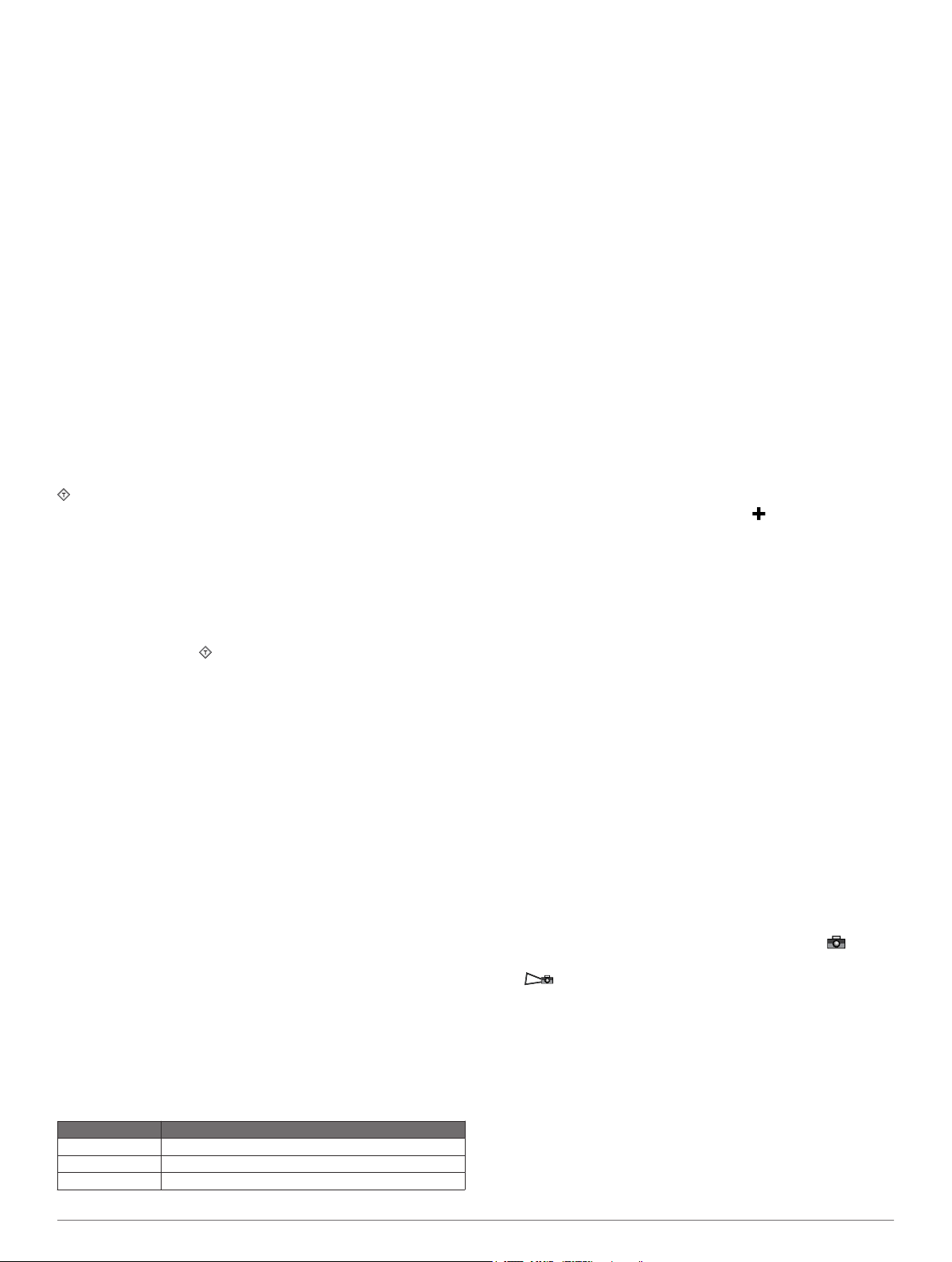
Fish Eye 3D: oferece uma perspetiva subaquática e
tridimensional que representa visualmente o fundo do mar,
de acordo com a informação na carta.
Cartas de pesca: apresenta a carta com contornos do fundo
aumentados e sem dados de navegação. Esta carta é
adequada para pesca em águas profundas ao largo.
Imagens de satélite de alta resolução: oferecem imagens de
satélite de alta resolução, para uma vista realista da terra e
da água na Carta de navegação (Mostrar imagens de
satélite na carta de navegação).
Fotografias aéreas: mostram marinas e outras fotografias
aéreas relevantes para a navegação, que o ajudam a
visualizar o que o rodeia (Ver fotografias aéreas de pontos
de referência terrestres).
Dados de estradas e POI detalhados: apresentam dados
detalhados de estradas e de pontos de interesse (POI), que
incluem estradas costeiras e POI altamente detalhados,
como restaurantes, alojamento e atrações locais.
Orientação automática: utiliza a profundidade segura, a
elevação segura e os dados da carta específicos para
determinar o melhor percurso até ao seu destino. A
Orientação Automática encontra-se disponível quando
navega para um destino utilizando Orientações para.
Visualizar informações relativas à estação de observação de marés
na carta indica uma Estação de observação de marés. Pode
aceder a um gráfico detalhado de uma estação de observação
de marés, de modo a prever o nível da maré em diferentes
horas ou dias.
NOTA: esta funcionalidade está disponível com cartas premium
em algumas áreas.
A partir da Carta de navegação ou da Carta de pesca,
1
selecione uma Estação de observação de marés.
A direção da maré e a informações do nível da maré
aparecem junto de .
Selecione uma opção para ver informações adicionais sobre
2
as estações:
• Selecione o nome da estação.
• Se existir mais de um item nas proximidades, selecione
Rever e selecione o nome da estação.
Indicadores animados de marés e correntes
NOTA: esta funcionalidade está disponível com cartas premium
em algumas áreas.
Pode ver indicadores animados de estação de observação de
marés e de direção de corrente na Carta de navegação ou na Carta de pesca. Também deve ativar ícones animados nas definições das cartas (Mostrar e configurar marés e correntes).
Um indicador da estação de observação de marés surge na
carta sob a forma de um gráfico de barras verticais com uma
seta. A seta vermelha a apontar para baixo indica uma maré
vazante e uma seta azul a apontar para cima indica uma maré
ascendente. Quando desloca o cursor sobre o indicador da
estação de observação de marés, a altura da maré na estação
surge acima do indicador da estação.
Os indicadores da direção da corrente são apresentados sob a
forma de setas na carta. A direção de cada seta indica a
direção da corrente num local específico na carta. A cor da seta
de corrente indica o intervalo de velocidade da corrente nesse
local. Quando desloca o cursor sobre o indicador da direção da
corrente, a velocidade específica da corrente no local é
apresentada acima do indicador de direção.
Cor Intervalo de velocidade atual
Amarelo 0 a 1 nó
Laranja 1 a 2 nós
Vermelho 2 ou mais nós
Mostrar e configurar marés e correntes
NOTA: esta funcionalidade está disponível com cartas premium
em algumas áreas.
Pode apresentar indicadores de marés e de estações de marés
estáticos ou animados na Carta de navegação ou na Carta de
pesca.
A partir da Carta de navegação ou da Carta de pesca,
1
selecione Menu > Configuração da carta > Marés e
Correntes.
Selecione uma opção:
2
• Para apresentar os indicadores de estação de
observação de correntes e os indicadores de estação de
observação de marés na carta, selecione Ativado.
• Para apresentar os indicadores animados da estação de
observação de marés e os indicadores animados da
direção da corrente na carta, selecione Animada.
Mostrar imagens de satélite na carta de navegação
NOTA: esta funcionalidade está disponível com cartas premium
em algumas áreas.
Pode sobrepor imagens de satélite de alta resolução em
porções de terra e em porções de terra e de mar na Carta de
navegação.
NOTA: quando ativadas, as imagens de satélite de alta
resolução são apresentadas apenas a níveis reduzidos de
zoom. Se não conseguir ver imagens de alta resolução na
região da carta opcional, pode selecionar para aproximar.
Pode também aumentar o nível de detalhe, alterando o detalhe
do zoom do mapa.
A partir da Carta de navegação, selecione Menu >
1
Configuração da carta > Fotografias de satélite.
Selecione uma opção:
2
• Selecione Terra para apresentar informações padrão na
água, como fotos sobrepostas à terra.
• Selecione Combinação de fotografias no mapa para
apresentar fotos na água e na terra com a opacidade
especificada. Utilize a barra para ajustar o nível de
opacidade da fotografia. Quanto mais elevada for a
percentagem, maior área de terra e água será coberta
pelas fotografias de satélite.
Ver fotografias aéreas de pontos de referência terrestres
Antes de poder visualizar as fotografias aéreas na Carta de
navegação, tem de ativar a definição Foto na configuração da
carta.
NOTA: esta funcionalidade está disponível com cartas premium
em algumas áreas.
Pode utilizar fotografias aéreas de marcas terrestres, marinas e
portos para se orientar ou familiarizar com uma marina ou porto
antes da chegada.
Na Carta de navegação, selecione um ícone de câmara:
1
• Para visualizar uma fotografia aérea, selecione .
• Para visualizar uma fotografia de perspetiva, selecione
. A fotografia foi tirada a partir da posição da câmara,
na direção do cone.
Selecione Rever > Fotografia aérea.
2
Sistema de identificação automática
O Sistema de Identificação Automática (AIS) permite-lhe
identificar e rastrear outras embarcações e alerta-o para o
tráfego na área. Quando está ligado a um dispositivo AIS
externo, o plotter cartográfico pode apresentar alguma
informação AIS acerca de outras embarcações que se
encontrem dentro do seu alcance, que estejam equipadas com
um transponder e que estejam a transmitir ativamente
informações AIS. A informação comunicada de cada
4 Cartas e vistas 3D de cartas
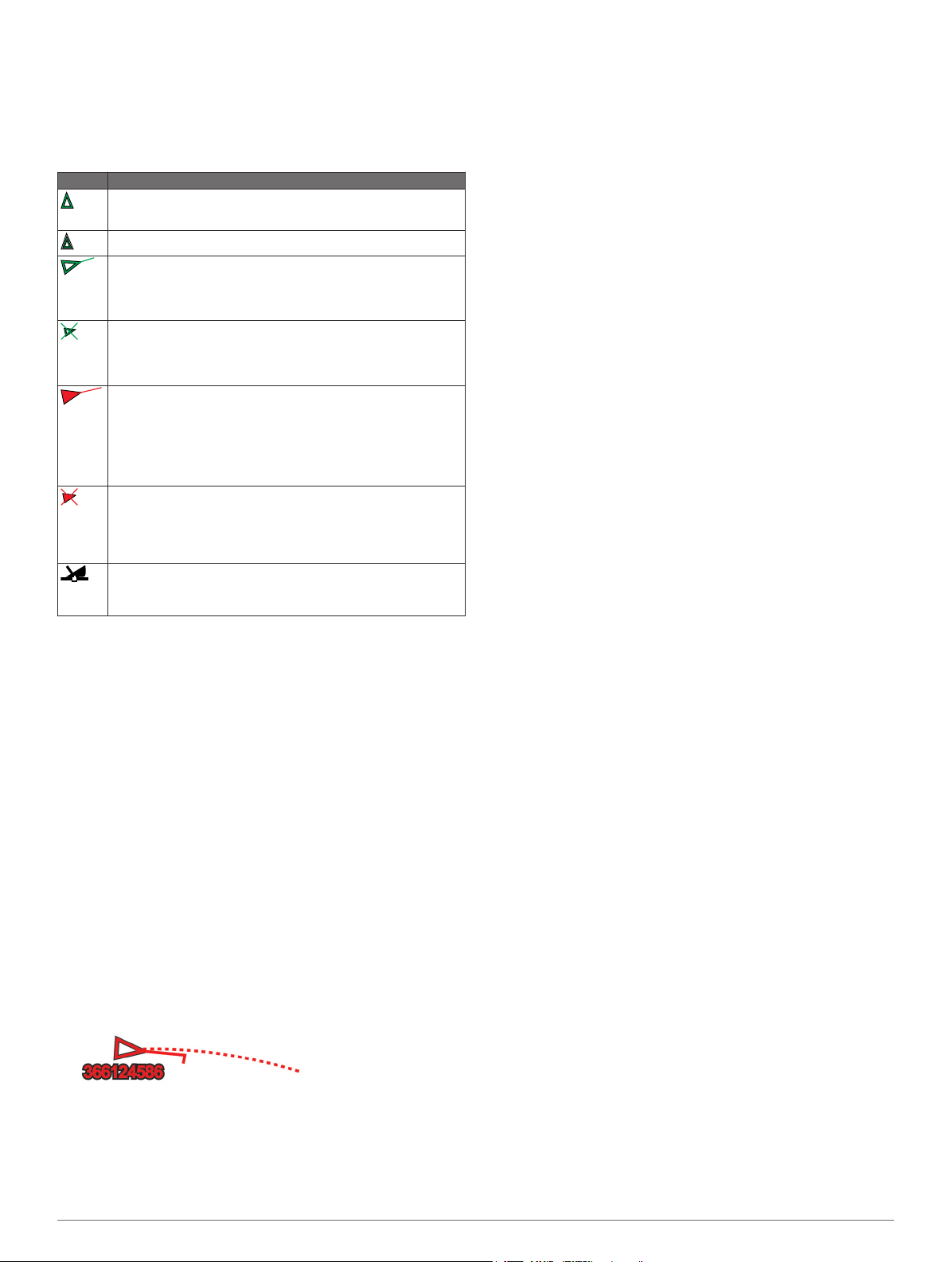
embarcação inclui a Identificação do Serviço Móvel Marítimo
(MMSI), a posição, velocidade do GPS, rumo de GPS, o tempo
decorrido desde a última vez que a posição da embarcação foi
comunicada, a aproximação mais próxima e o tempo até à
aproximação mais próxima.
Símbolos de alvo AIS
Símbolo Descrição
Embarcação AIS. A embarcação comunica informação AIS. A direção
para a qual o triângulo aponta indica a direção para onde a
embarcação AIS se está a deslocar.
O alvo está selecionado.
O alvo está ativado. O alvo aparece com um tamanho maior na carta.
Uma linha verde ligada ao alvo indica a direção do alvo. O MMSI, a
velocidade e a direção da embarcação são apresentados por baixo do
alvo, se a definição dos detalhes foi definida para Mostrar. Se perder a
transmissão AIS, uma mensagem é apresentada.
Perda do alvo. Um X verde indica que se perdeu a transmissão AIS da
embarcação e o plotter cartográfico apresenta uma mensagem a
perguntar se a embarcação deve continuar a ser localizada. Se
suspender o acompanhamento da embarcação, o símbolo do alvo
perdido desaparece da carta e da vista a 3D da carta.
Alvo perigoso ao seu alcance. O alvo pisca enquanto um alarme soa e
uma mensagem é apresentada. Após o alarme ter sido reconhecido,
um triângulo vermelho sólido com uma linha vermelha ligada indica a
posição e a direção do alvo. Caso o alarme de colisão em zona
segura esteja definido como Desligado, o alvo fica intermitente, mas o
alarme sonoro não dispara e a mensagem de alarme também não é
apresentada. Se perder a transmissão AIS, uma mensagem é
apresentada.
Perda do alvo perigoso. Um X vermelho indica que se perdeu a
transmissão AIS da embarcação e o plotter cartográfico apresenta
uma mensagem a perguntar se a embarcação deve continuar a ser
localizada. Se suspender o acompanhamento da embarcação, o
símbolo do alvo perigoso perdido desaparece da carta e da vista a 3D
da carta.
A posição deste símbolo indica o ponto de abordagem mais próximo
de um alvo perigoso e os números próximos do símbolo indicam o
tempo até ao ponto de abordagem mais próximo de abordagem desse
alvo.
Percurso projetado e de direção de alvos AIS ativados
Quando são fornecidas por um alvo AIS informações acerca da
direção e do percurso sobre terra, a direção do alvo é
apresentada numa carta na forma de uma linha sólida ligada ao
símbolo do alvo AIS. A linha de proa não é apresentada numa
vista a 3D da carta.
O percurso projetado de um alvo AIS ativado surge como uma
linha pontilhada numa carta ou numa vista a 3D de uma carta.
O comprimento da linha de rota projetada baseia-se no valor da
definição da direção projetada. Se um alvo AIS ativado não
transmite informações sobre a velocidade, ou se a embarcação
não se move, a linha de percurso projetada não é apresentada.
As alterações nas informações de velocidade, percursos sobre
terra ou taxa de curvas transmitidas pela embarcação podem
afetar o cálculo da linha de rota projetada.
Durante o percurso sobre terra, as informações de direção e de
taxa de viragem são fornecidas por um alvo AIS ativado, o
percurso projetado do alvo é calculado com base nas
informações do percurso sobre terra e na taxa de viragem. A
direção para onde o alvo se está a virar, que também se baseia
nas informações da taxa de viragem, é indicada pela direção da
seta na extremidade da linha de proa. O comprimento da seta
não se altera.
Quando o percurso sobre terra e as informações de direção são
fornecidas por um alvo AIS ativado, mas as informações da
taxa de viragem não são fornecidas, o percurso projetado do
alvo é calculado com base nas informações do percurso sobre
terra.
Apresentar embarcações AIS numa Carta ou numa vista a 3D da Carta
Antes de poder utilizar o AIS, tem de ligar o plotter cartográfico
a um dispositivo AIS externo e receber sinais de transponder
ativos de outras embarcações.
Pode configurar como as outras embarcações aparecem numa
carta ou numa vista a 3D da carta. A escala de apresentação
configurada para uma carta ou para uma vista a 3D da carta
aplica-se apenas a essa carta ou a essa vista a 3D da carta. As
definições dos detalhes, da direção projetada e das definições
de trilhos configuradas para uma carta ou para uma carta a 3D,
aplicam-se a todas as cartas e a todas as vistas a 3D das
cartas.
Numa carta ou vista 3D de carta, selecione Menu > Outras
1
embarcações > Configuração do ecrã.
Selecione uma opção:
2
• Para indicar a distância a partir da sua posição em que
são apresentadas embarcações AIS, selecione Alcance
do ecrã e selecione uma distância.
• Para ver detalhes sobre embarcações ativadas por AIS,
selecione Detalhes > Mostrar.
• Para definir a duração da direção projetada para
embarcações ativadas por AIS, selecione Direção
projetada e introduza o tempo.
• Para ver os trajetos das embarcações AIS, selecione
Trilhos e selecione o comprimento do trajeto que é
apresentado utilizando um trilho.
Ativar um alvo de uma embarcação AIS
A partir de uma carta ou uma vista 3D de carta, selecione
1
uma embarcação AIS.
Selecione Embarcação AIS > Ativar alvo.
2
Ver informações acerca de uma embarcação-alvo AIS
Pode ver o estado do sinal AIS, MMSI, a velocidade do GPS, o
rumo do GPS e outras informações comunicadas acerca de
uma embarcação-alvo AIS.
A partir de uma carta ou uma vista 3D de carta, selecione
1
uma embarcação AIS.
Selecione Embarcação AIS.
2
Desativar um alvo de uma embarcação AIS
A partir de uma carta ou uma vista 3D de carta, selecione
1
uma embarcação AIS.
Selecione Embarcação AIS > Desativar alvo.
2
Ver uma lista de ameaças AIS
A partir de uma carta ou vista 3D de carta, selecione Menu >
Outras embarcações > Lista da AIS.
Configurar o alarme de colisão da zona de segurança
Para poder definir um alarme de colisão, deve possuir um
plotter cartográfico compatível ligado a um dispositivo AIS.
O alarme de colisão da zona de segurança é apenas utilizado
com AIS. A zona de segurança é utilizada para evitar colisões e
pode ser personalizada.
Selecione Definições > Alarmes > AIS > Alarme AIS >
1
Ativado.
É apresentada uma mensagem e é emitido um alarme
quando uma embarcação ativada por AIS entra na zona de
segurança em volta da embarcação. O objeto é também
identificado como perigoso no ecrã. Quando o alarme está
desativado, a mensagem e alarme sonoro estão
desativados, mas o objeto continua a ser identificado como
perigoso no ecrã.
Selecione Ecrã AIS.
2
Selecione uma distância para o raio da zona de segurança
3
em volta da embarcação.
Cartas e vistas 3D de cartas 5
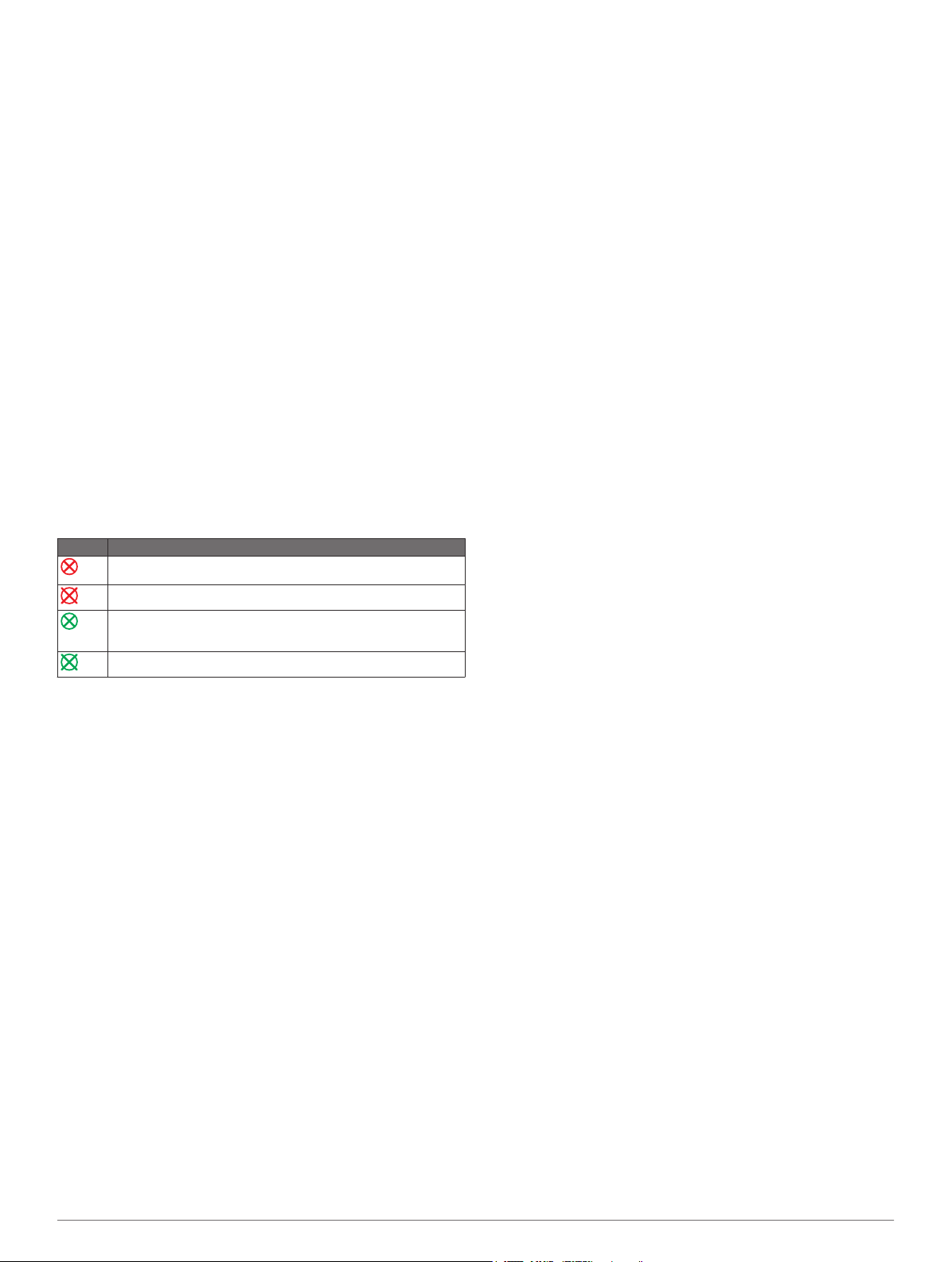
Selecione Tempo até.
4
Selecione o momento em que o alarme deve soar caso se
5
determine que um objeto irá intersetar a zona de segurança.
Por exemplo, para ser notificado de uma interseção
pendente 10 minutos antes da sua ocorrência provável,
defina Tempo até como 10, e o alarme será emitido 10
minutos antes de a embarcação intercetar a zona de
segurança.
Pedidos de ajuda AIS
Quando ativados, os dispositivos independentes de pedido de
ajuda AIS transmitem relatórios de emergência de posição. O
plotter cartográfico pode receber sinais de Transmissores de
Busca e Salvamento (SART), Rádios-farol de indicação de
posição de emergência (EPRIB) e outros sinais de
homem‑ao‑mar. As transmissões de pedidos de ajuda são
diferentes das transmissões AIS normais, portanto são
apresentadas de forma diferente no plotter cartográfico. Em vez
de acompanhar uma transmissão de pedido de ajuda para
evitar colisões, acompanha uma transmissão de pedido de
ajuda para localizar e prestar auxílio a uma embarcação ou
pessoa.
Navegar para uma Transmissão de pedido de ajuda
Quando recebe uma transmissão de pedido de ajuda, será
apresentado um alarme de pedido de ajuda.
Selecione Rever > Ir para para iniciar a navegação para a
transmissão.
Símbolos de alvo do dispositivo de pedido de ajuda AIS
Símbolo Descrição
Transmissão do dispositivo de pedido de ajuda AIS. Selecione para
ver mais informações sobre a transmissão e iniciar a navegação.
Transmissão perdida.
Teste de transmissão. É apresentado quando uma embarcação dá
início a um teste do seu dispositivo de pedido de ajuda e não
representa uma emergência verdadeira.
Teste de transmissão perdido.
Ativar alertas de transmissão AIS
Para evitar um grande número de alertas de teste e símbolos
em áreas de densa ocupação, como marinas, pode escolher
entre receber ou ignorar mensagens de teste AIS. Para testar
um dispositivo de emergência AIS, deve ativar a receção de
alertas de teste no plotter cartográfico.
Selecione Definições > Alarmes > AIS.
1
Selecione uma opção:
2
• Para receber ou ignorar sinais de teste de rádio-farol de
indicação de posição de emergência (EPRIB), selecione
Teste AIS-EPIRB.
• Para receber ou ignorar sinais de teste de homem‑ao‑mar
(MOB), selecione Teste AIS-MOB.
• Para receber ou ignorar sinais de teste de Transponder
de busca e salvamento (SART), selecione Teste AIS-
SART.
Desligar a receção AIS
A receção do sinal AIS é ligada por predefinição.
Selecione Definições > Outras embarcações > AIS >
Desativado.
Todas as funcionalidades AIS em todas as cartas e vistas
3D das cartas são desativadas. Isto inclui a criação de alvos
e registo de embarcações AIS, alarmes de colisão que
resultam da criação de alvos e registo de embarcações AIS
e a apresentação de informações acerca das embarcações
AIS.
Definições de carta e da vista 3D de carta
NOTA: nem todas as definições se aplicam a todas as cartas e
a vistas 3D de carta. Algumas opções requerem mapas
premium ou acessórios ligados, como um radar.
Estas definições aplicam-se às cartas e às vistas 3D de cartas,
exceto a sobreposição do radar e a Fish Eye 3D (Definições do
Fish Eye 3D).
A partir de uma carta ou vista 3D de carta, selecione Menu.
Pontos de passagem e trajetos: consulte a Pontos de
passagem e Definições de trajetos nas cartas e nas vistas
de carta.
Outras embarcações: consulte a Definições Outras
embarcações nas Cartas e Vistas de cartas.
Radar de superfície: apresenta detalhes do radar de superfície
nas vistas de carta Perspective 3D ou Mariner's Eye 3D.
Radar meteorológico: apresenta imagens do radar
meteorológico nas vistas de carta Perspective 3D ou
Mariner's Eye 3D.
Auxiliares de navegação: apresenta auxiliares à navegação
na carta de pesca.
Linhas de navegação: ajusta as linhas de navegação, no
modo de navegação (Definições das linhas de navegação).
Configuração da carta: consulte a Configuração de
navegação e da carta de pesca.
Algarismos sobrepostos: consulte a Definições de algarismos
sobrepostos. Isto poderá ser apresentado no menu
Configuração da carta.
Aspeto da carta: consulte a Definições de aspeto da carta. Isto
poderá ser apresentado no menu Configuração da carta.
Configuração de navegação e da carta de pesca
NOTA: nem todas as definições se aplicam a todas as cartas e
a vistas 3D de carta. Algumas definições requerem acessórios
externos ou cartas premium aplicáveis.
A partir da Carta de navegação ou da Carta de pesca,
selecione Menu > Configuração da carta.
Fotografias de satélite: apresenta ícones de câmara em
algumas áreas, quando são utilizadas algumas cartas
premium. Isto permite-lhe ver vistas aéreas de marcas
terrestres (Ver fotografias aéreas de pontos de referência
terrestres).
Marés e Correntes: apresenta os indicadores da estação de
marés e da estação de observação de marés atuais na carta
(Mostrar e configurar marés e correntes).
Rosas: apresenta uma rosa-dos-ventos em redor da sua
embarcação, indicando a direção na bússola orientada em
relação à direção da embarcação. É apresentado um
indicador da direção do vento verdadeira ou da direção do
vento aparente se o plotter cartográfico estiver ligado a um
sensor de vento marítimo compatível. No modo de
navegação, o vento verdadeiro e o vento aparente são
apresentados na rosa-dos-ventos.
Tempo: define os itens meteorológicos que são apresentados
na carta, quando o plotter cartográfico estiver ligado a um
recetor de meteorologia compatível com uma subscrição
ativa.
Nível do lago: permite-lhe introduzir o nível atual do lago.
Algarismos sobrepostos: consulte a Definições de algarismos
sobrepostos.
Aspeto da carta: consulte a Definições de aspeto da carta.
Pontos de passagem e Definições de trajetos nas cartas e nas vistas de carta
A partir de uma carta ou de uma vista 3D de carta, selecione
Menu > Pontos de passagem e trajetos.
6 Cartas e vistas 3D de cartas
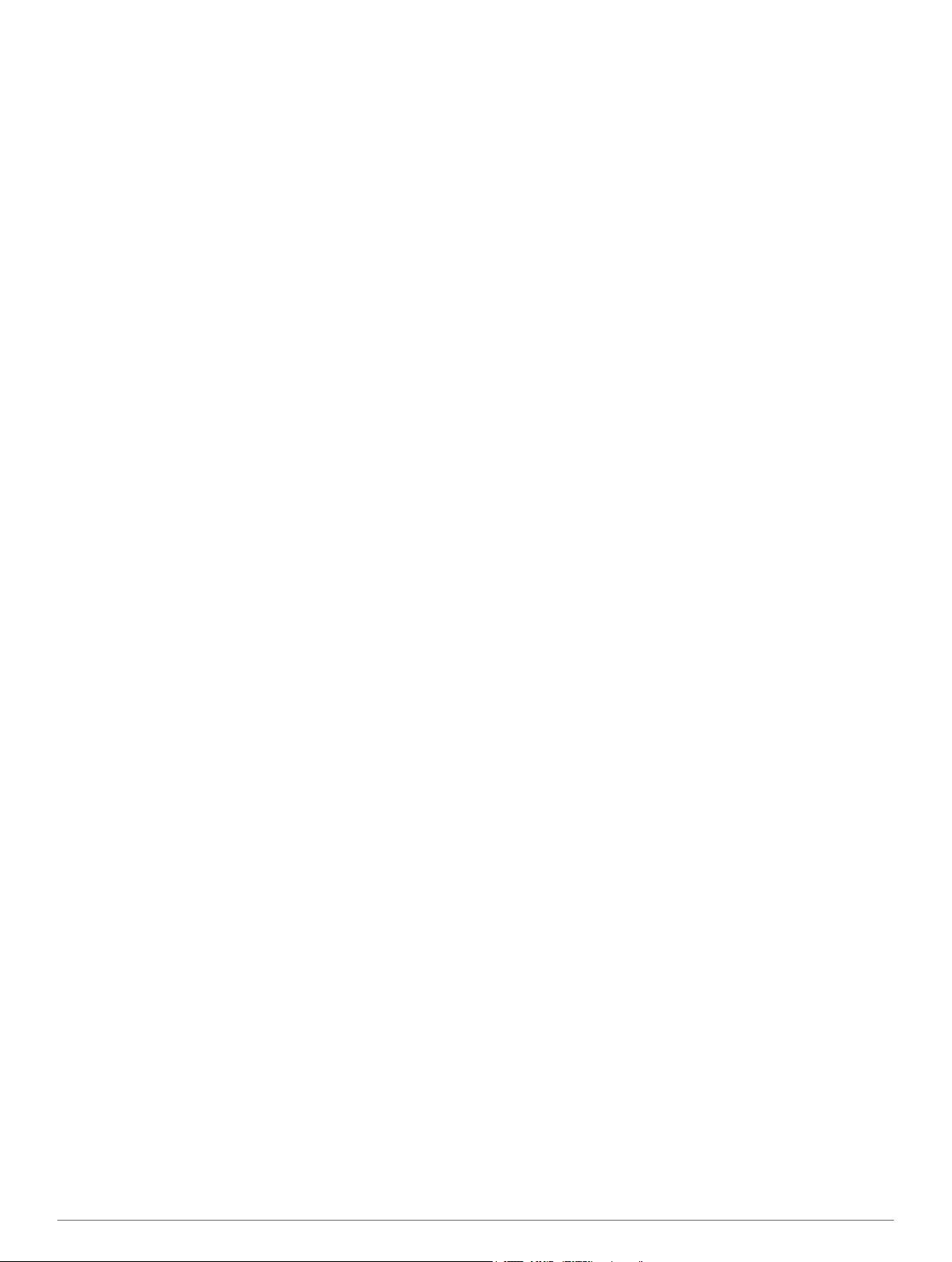
Trajetos: apresenta trajetos numa carta ou numa vista 3D da
carta.
Pontos de passagem: apresenta a lista de Pontos de
passagem (Ver uma lista de todos os Pontos de passagem).
Novo ponto de passagem: cria um novo ponto de passagem.
Ecrã do ponto de passagem: define a forma de apresentação
dos pontos de passagem na carta ou na vista 3D da carta.
Trajetos ativos: apresenta as opções de trajetos ativos no
menu.
Trajetos guardados: apresenta uma lista de trajetos
guardados (Ver uma lista de trajetos guardados).
Ecrã de trajetos: define os trajetos que são apresentados na
carta ou na vista 3D da carta, com base na cor do trajeto.
Definições das linhas de navegação
No modo de navegação (Definir o tipo de embarcação), pode
apresentar linhas de navegação na carta de navegação. As
linhas de navegação podem ser particularmente úteis em
corridas.
A partir da carta de navegação, selecione Menu.
Ecrã: ajusta a forma como as linhas de navegação e a
embarcação são apresentados na carta e ajusta o
comprimento das linhas de navegação.
Ângulo para velejar: permite-lhe selecionar a forma como o
dispositivo calcula as linhas de navegação. A definição Real
calcula as linhas de navegação utilizando o ângulo do vento
medido no sensor de vento. A definição Manual calcula as
linhas de navegação utilizando os ângulos de barlavento e
de sotavento introduzidos manualmente.
Correção de maré: corrige as linhas de navegação com base
na maré.
Definições de algarismos sobrepostos
A partir de uma carta, vista de carta 3D, ecrã Radar ou ecrã
Combinações, selecione Menu > Algarismos sobrepostos.
Editar esquema: define o esquema de sobreposição de dados
ou campos de dados. Pode selecionar os dados a serem
apresentados em cada campo de dados.
Elementos de navegação: apresenta a inserção de navegação
quando a embarcação estiver a navegar até um destino.
Configuração dos elementos de navegação: permite
configurar a inserção de navegação de forma a apresentar
Detalhes de percurso da rota e controlar quando é que a
inserção é apresentada antes de uma curva ou destino.
Fita da bússola: apresenta a barra de dados da fita da bússola
quando a embarcação estiver a navegar até um destino.
Editar os campos de dados
Pode alterar os campos de dados nos algarismos sobrepostos
apresentados nas cartas e em outros ecrãs.
Num ecrã que suporte algarismos sobrepostos, selecione
1
Menu.
Se necessário, selecione Configuração da carta.
2
Selecione Algarismos sobrepostos > Editar esquema.
3
Selecione um esquema.
4
Selecione um campo de dados.
5
Selecione o tipo de dados a serem exibidos no campo.
6
As opções de dados disponíveis variam com base na
configuração do plotter cartográfico e da rede.
Mostrar uma inserção de navegação
Pode controlar se é apresentada uma inserção de navegação
em algumas vistas de cartas. A inserção de navegação é
apenas apresentada quando a embarcação estiver a navegar
para um destino.
A partir de uma carta ou de uma vista de carta 3D, selecione
1
Menu.
Se necessário, selecione Configuração da carta.
2
Selecione Algarismos sobrepostos > Elementos de
3
navegação > Auto.
Selecione Configuração dos elementos de navegação.
4
Realize uma ação:
5
• Para mostrar a velocidade verdadeira do ponto de
passagem (VMG) durante a navegação de uma rota com
mais do que um percurso, selecione Detalhes de
percurso da rota > Ativado.
• Para mostrar os dados para a próxima curva com base
na distância, selecione Próxima viragem > Distância.
• Para mostrar os dados para a próxima curva com base
na distância, selecione Próxima viragem > Hora.
• Para indicar a forma de apresentação dos dados de
destino, selecione Destino e selecione uma opção.
Definições de aspeto da carta
Pode ajustar o aspeto das diferentes vistas da carta. Cada
definição é específica para o tipo de vista de carta em que está.
NOTA: nem todas as definições se aplicam a todas as cartas,
nem a vistas 3D de cartas e modelos de plotters cartográficos.
Algumas opções requerem mapas premium ou acessórios
ligados, como um radar.
Numa carta ou vista 3D de carta, selecione Menu >
Configuração da carta > Aspeto da carta.
Orientação: define a perspetiva do mapa.
Detalhe: ajusta o nível de detalhe apresentado no mapa em
diferentes níveis de zoom.
Linha de proa: apresenta e ajusta a linha de proa, que é uma
linha desenhada no mapa a partir da proa da embarcação
na direção da viagem, e define a fonte de dados para a linha
de proa.
Mapa mundo: utiliza um mapa do mundo básico ou mapa de
relevo sombreado na carta. Estas diferenças são visíveis
apenas quando o zoom é tão diminuído (afastado) que não
permite ver as cartas detalhadas.
Profundidades locais: ativa a sonda local e define uma
profundidade perigosa. As sondas locais que equivalem ou
que são mais estreitas do que a profundidade perigosa são
indicadas a texto vermelho.
Sombreado de segurança: define o sombreado desde a linha
costeira até à profundidade especificada.
Sombreado de intervalos de profundidade: especifica o
limite superior e inferior do intervalo de profundidade a
sombrear.
Símbolos: apresenta e configura o aspeto de vários símbolos
na carta, como o ícone da embarcação, símbolos de auxiliar
à navegação, POI em terra e setores de luz.
Estilo: define a forma como a carta é apresentada em terreno
3D.
Cores de perigo: apresenta águas rasas e terra com uma
escala de cores. Azul corresponde a águas profundas,
amarelo a águas rasas e vermelho a águas muito rasas.
Profundidade segura: define o aspeto de uma profundidade
segura no Mariner’s Eye 3D.
NOTA: esta definição afeta apenas o aspeto das cores de
perigo no Mariner’s Eye 3D. Não afeta a profundidade
segura da água na definição de Orientação automática nem
a definição do alarme de águas rasas da sonda.
Anéis de alcance: apresenta e configura o aspeto dos anéis de
alcance, que o ajudam a visualizar as distâncias em
algumas vistas de carta.
Cartas e vistas 3D de cartas 7
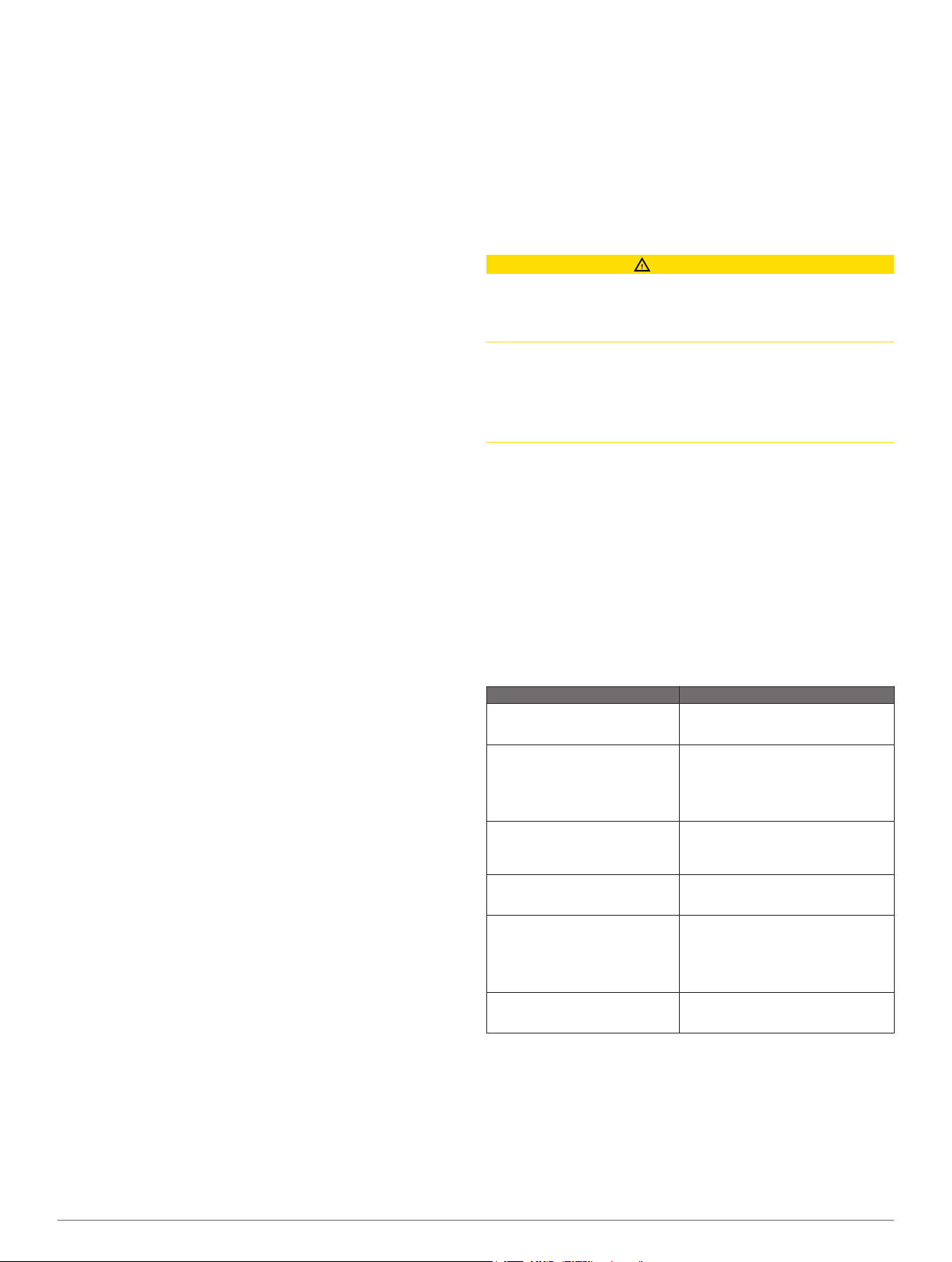
Largura da linha de navegação: especifica a largura da linha
de navegação, uma linha magenta em algumas vistas de
carta, que indica o percurso para o seu destino.
Configurar as linhas de direcção e de percurso sobre terra
Pode apresentar a linha de direcção e a linha de percurso
sobre terra (COG) na carta.
COG é a sua direção de movimento. Direção é o sentido para o
qual a proa da embarcação está voltada, quando um sensor de
rumo está ligado.
Numa vista de carta, selecione Menu > Configuração da
1
carta > Aspeto da carta > Linha de proa.
Se necessário, selecione Fonte e selecione uma opção:
2
• Para utilizar automaticamente a fonte disponível,
selecione Auto.
• Para utilizar a direção da antena GPS para COG,
selecione Rumo do GPS (COG).
• Para utilizar dados de um sensor de rumo ligado,
selecione Direção.
• Para utilizar dados de um sensor de rumo e da antena
GPS, selecione Percurso no solo e direção.
Esta opção apresenta a linha de direção e a linha de
COG na carta.
Selecione Ecrã e, em seguida, selecione uma opção:
3
• Selecione Distância > Distância e introduza o
comprimento da linha apresentada na carta.
• Selecione Hora > Hora e introduza o tempo utilizado para
calcular a distância que a sua embarcação irá viajar no
tempo especificado à velocidade atual.
Definições Outras embarcações nas Cartas e Vistas de cartas
NOTA: estas opções requerem acessórios de ligação, tais
como um recetor AIS ou rádio VHF.
A partir de uma carta ou vista 3D de carta, selecione Menu >
Outras embarcações.
Lista da AIS: apresenta a lista AIS (Ver uma lista de ameaças
AIS).
Lista DSC: apresenta a lista DSC (Lista DSC).
Configuração do ecrã: consulte Definições do ecrã AIS.
Trilhos DSC: apresenta os trajetos de embarcações DSC e
seleciona o comprimento do trajeto que aparece, utilizando
um trilho.
Alarme AIS: define o alarme de colisão da zona de segurança
(Configurar o alarme de colisão da zona de segurança).
Definições do ecrã AIS
NOTA: o AIS requer a utilização de um dispositivo AIS externo
e sinais ativos de um transponder de outras embarcações.
A partir de uma carta ou de uma vista de carta 3D, selecione
Menu > Outras embarcações > Configuração do ecrã.
Alcance do ecrã AIS: indica a que distância a partir da sua
localização as embarcações AIS são apresentadas.
Detalhes: apresenta detalhes sobre as embarcações ativadas
por AIS.
Direção projetada: define a duração da direção projetada para
as embarcações com AIS.
Trilhos: apresenta os trajetos das embarcações AIS, e
seleciona o comprimento do trajeto que aparece utilizando
um trilho.
Definições do Fish Eye 3D
NOTA: esta funcionalidade está disponível com cartas premium
em algumas áreas.
Na vista da carta Fish Eye 3D, selecione Menu.
Ver: define a perspetiva da vista 3D da carta.
Trajetos: apresenta os trajetos.
Cone da sonda: apresenta um cone que indica a área coberta
pelo transdutor.
Símbolos de pesca: apresenta alvos suspensos.
Navegação com um plotter
cartográfico
PRECAUÇÃO
Se a sua embarcação possuir um sistema de piloto automático,
deve ser instalado um ecrã de controlo do piloto automático
dedicado em cada leme de direção para que o sistema de piloto
automático seja desativado.
A funcionalidade de Orientação automática é baseada nas
informações da carta eletrónica. Esses dados não garantem a
inexistência de obstáculos ou profundidade insuficiente.
Compare cuidadosamente o percurso com toda a informação
visual disponível e evite terra, águas rasas ou outros obstáculos
que possam existir no caminho.
NOTA: a Orientação automática está disponível com cartas
premium em algumas áreas.
NOTA: as vistas da carta Mariner's Eye 3D e Fish Eye 3D estão
disponíveis com cartas premium em algumas áreas.
NOTA: a carta de pesca ao largo está disponível com as cartas
premium em algumas áreas.
Para navegar, tem de selecionar um destino, definir um
percurso ou criar uma rota e seguir o percurso ou a rota. Pode
seguir o percurso ou a rota na Carta de navegação, Carta de
pesca, vista de carta Perspective 3D ou vista de carta Mariner’s
Eye 3D.
Questões básicas acerca da navegação
Questão Resposta
O que devo fazer para que o plotter
cartográfico me indique a direção
para onde pretendo ir (rumo)?
O que devo fazer para que o
dispositivo me oriente ao longo de
uma linha reta (minimizando trajetos
cruzados) para um local com a
distância mais curta a partir da
posição atual?
O que devo fazer para que o
dispositivo me oriente para uma
posição, evitando ao mesmo tempo
obstáculos cartografados?
O que devo fazer para que o
dispositivo governe o meu piloto
automático?
É possível o dispositivo criar um
caminho para mim?
Como altero as definições de
Orientação automática na minha
embarcação?
Destinos
Pode selecionar destinos utilizando cartas e vistas 3D de cartas
ou utilizando as listas.
Pesquisar um Destino por Nome
Pode procurar pontos de passagem guardados, percursos
guardados, trajetos guardados e destinos de serviços marítimos
por nome.
Navegue utilizando Ir para. Consulte a
Configurar e seguir um percurso direto
utilizando Ir para.
Crie uma rota com um único percurso e
navegue nela utilizando Rota para.
Consulte a Criar e navegar uma rota a
partir da sua posição atual.
Crie uma rota com um percurso múltiplo e
navegue nela utilizando Rota para.
Consulte a Criar e navegar uma rota a
partir da sua posição atual.
Navegue utilizando Rota para. Consulte a
Criar e navegar uma rota a partir da sua
posição atual.
Se tiver mapas premium que suportam a
Orientação automática e está numa área
coberta por ela, navegue utilizando a
Orientação automática. Consulte a
Configurar e seguir um percurso
utilizando a Auto Guidance.
Consulte a Configurações da linha de
orientação automática.
8 Navegação com um plotter cartográfico
